Sony NAS-Z200DIR, NAS-Z200IR User Manual [pl]

Wireless Network Audio System
NAS-Z200DiR/Z200iR
Instrukcja obsługi
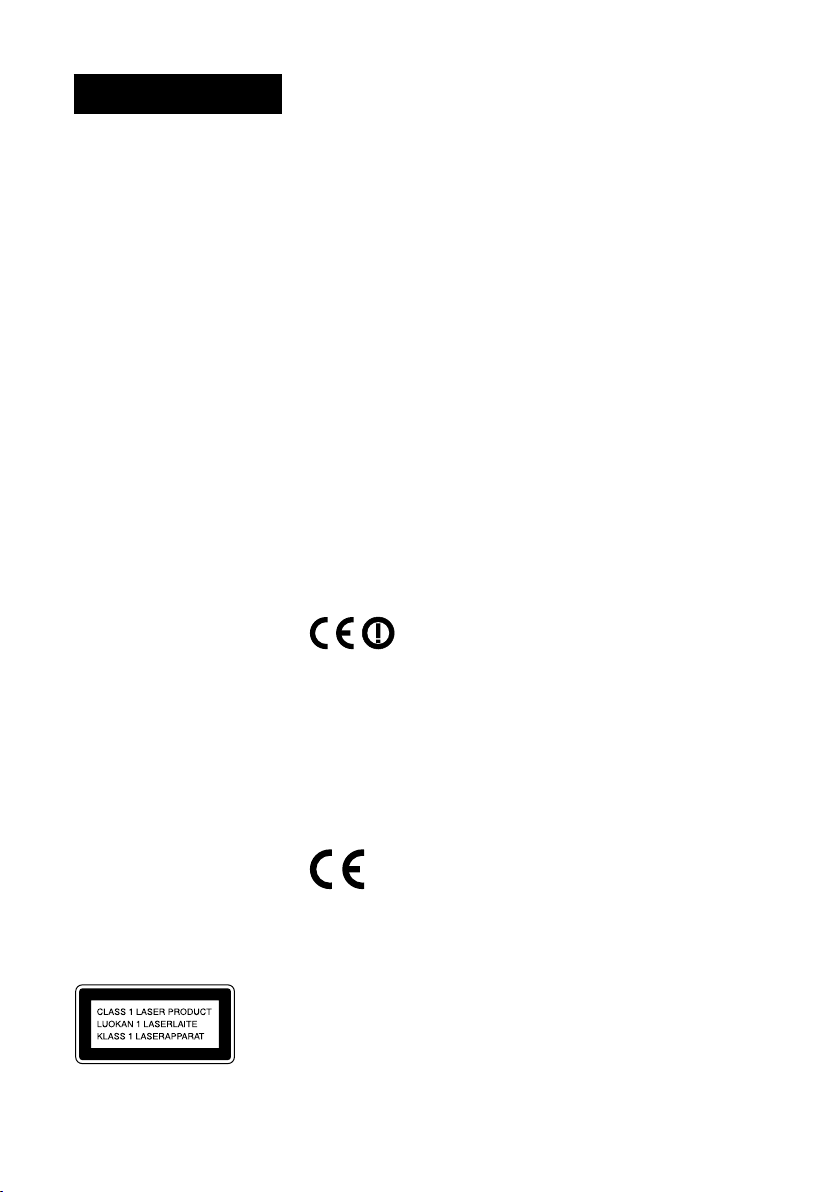
OSTRZEŻENIE
Aby zmniejszyć ryzyko pożaru,
nie wolno zakrywać otworów
wentylacyjnych urządzenia gazetami,
serwetkami, zasłonami itp. Na
urządzeniu nie wolno stawiać
źródeł otwartego ognia, na przykład
zapalonych świec.
Aby zmniejszyć ryzyko pożaru
i porażenia prądem, nie wolno
dopuścić, aby na urządzenie kapała
woda lub się na nim rozpryskiwała,
ani stawiać na nim naczyń
wypełnionych płynem, na przykład
wazonów.
Urządzenie jest odłączane od
sieci elektrycznej za pomocą
głównej wtyczki, dlatego należy
je podłączyć do łatwo dostępnego
gniazda elektrycznego. W
przypadku zauważenia jakiejkolwiek
nieprawidłowości w pracy
urządzenia, należy natychmiast
odłączyć główną wtyczkę od gniazda
elektrycznego.
Nie ustawiaj urządzenia w
zamkniętej przestrzeni, takiej jak
biblioteczka lub wbudowana szafka.
Nie wolno wystawiać baterii ani
urządzenia z zainstalowanymi
bateriami na działanie silnych
źródeł ciepła, na przykład światła
słonecznego, ognia itp.
Urządzenie nie jest odłączone
od sieci zasilającej, dopóki jest
podłączone do gniazda prądu
zmiennego, nawet jeżeli zostało
wyłączone.
Nadmierne ciśnienie dźwięku ze
słuchawek lub minisłuchawek może
spowodować utratę słuchu.
OSTRZEŻENIE
W celu uniknięcia obrażeń
urządzenie należy bezpiecznie
zamocować do podłogi lub ściany,
zgodnie z instrukcjami instalacji.
OSTRZEŻENIE
Korzystanie z przyrządów
optycznych w połączeniu z tym
urządzeniem może spowodować
zwiększone zagrożenie dla oczu.
PL
2
Niniejsze urządzenie
zaklasyfikowane jest jako
PRODUKT LASEROWY KLASY
1. Oznaczenie to znajduje się z tyłu
obudowy.
Uwaga dla klientów:
poniższe informacje
dotyczą tylko urządzeń
sprzedawanych w krajach,
w których obowiązują
dyrektywy UE.
Producentem tego produktu jest
firma Sony Corporation, z siedzibą
pod adresem 1-7-1 Konan, Minatoku, Tokio, 108-0075 Japonia.
Autoryzowanym przedstawicielem
w sprawach bezpieczeństwa
produktu i Normy kompatybilności
elektromagnetycznej (EMC) jest
firma Sony Deutschland GmbH, z
siedzibą pod adresem Hedelfinger
Strasse 61, 70327 Stuttgart, Niemcy.
We wszelkich sprawach dotyczących
serwisu i gwarancji należy
kontaktować się przy użyciu adresów
podanych w osobnych dokumentach
serwisowych lub gwarancyjnych.
Bezprzewodowy system
muzyczny
NAS-Z200DiR/Z200iR
Bezprzewodowy system muzyczny
znajdujący się w tym opakowaniu
jest przeznaczony do użytku w
następujących krajach:
AT, BE, CH, CZ, DE, DK, ES, FI, FR,
GB, GR, HU, IE, IT, NL, NO, PL, PT,
RO, SE, SK
PILOT ZDALNEGO
STEROWANIA
RMF-Z200
Firma Sony Corp. oświadcza,
że urządzenie jest zgodne z
podstawowymi wymaganiami
oraz innymi stosownymi
postanowieniami Dyrektywy
1999/5/WE.
Szczegółowe informacje można
znaleźć pod następującym adresem
URL: http://www.compliance.sony.
de/
Informacje dla klientów
używających niniejszego
produktu w następujących
krajach:
Bezprzewodowy system
muzyczny
NAS-Z200DiR/Z200iR
PILOT ZDALNEGO
STEROWANIA
RMF-Z200
Norwegia
Użycie sprzętu radiowego
jest niedozwolone w obszarze
geograficznym o promieniu 20 km
od centrum Ny-Alesund, Svalbard
(Norwegia).
Bezprzewodowy system
muzyczny
NAS-Z200DiR/Z200iR
Francja
Funkcja WLAN bezprzewodowego
systemu muzycznego powinna
być używana wyłącznie w
pomieszczeniach.
Jakiekolwiek wykorzystanie funkcji
WLAN bezprzewodowego systemu
muzycznego poza budynkami
jest zabronione na terytorium
Francji. Przed użyciem funkcji
WLAN bezprzewodowego systemu
muzycznego na zewnątrz budynku
należy się upewnić, że funkcja
WLAN urządzeń została wyłączona.
(Decyzja ART 2002-1009 ze
zmianami według decyzji ART
03-908 związana z ograniczeniem
użytkowania częstotliwości
radiowych.)
Włochy
Używanie sieci RLAN jest określone
następującymi przepisami:
do użytku prywatnego, przez
dekret z dnia 1.8.2003, nr
259 („Przepisy komunikacji
elektronicznej”). Artykuł 104
określa, kiedy wymagane jest
uzyskanie ogólnego zezwolenia,
a artykuł 105 określa sytuacje,
w których dopuszczalne jest
swobodne użytkowanie;
w przypadku oferowania
publicznego dostępu sieci
RLAN do sieci i usług
telekomunikacyjnych, przez
dekret ministerialny z dnia
28.5.2003 z załącznikami oraz
artykuł 25 (ogólne zezwolenia
na sieci i usługi do komunikacji
elektronicznej) opisane w
Przepisach komunikacji
elektronicznej.
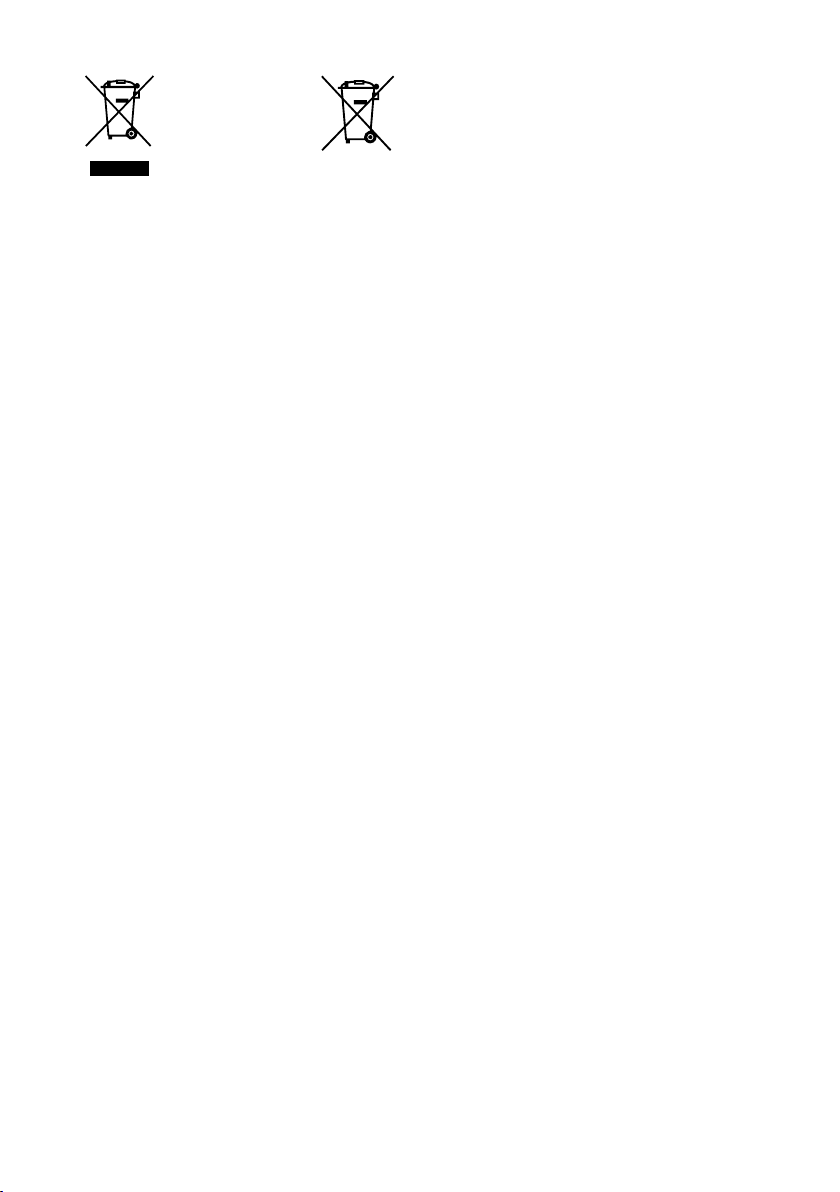
Pozbycie się
zużytego
sprzętu
(stosowane w
krajach Unii
Europejskiej i w
pozostałych krajach
europejskich stosujących
własne systemy zbiórki)
Ten symbol na produkcie lub jego
opakowaniu oznacza, że produkt
nie może być traktowany jako
odpad komunalny, lecz powinno się
go dostarczyć do odpowiedniego
punktu zbiórki sprzętu elektrycznego
i elektronicznego, w celu recyklingu.
Odpowiednie zadysponowanie
zużytego produktu zapobiega
potencjalnym negatywnym
wpływom na środowisko oraz
zdrowie ludzi, jakie mogłyby
wystąpić w przypadku niewłaściwego
zagospodarowania odpadów.
Recykling materiałów pomoże w
ochronie środowiska naturalnego.
W celu uzyskania bardziej
szczegółowych informacji na
temat recyklingu tego produktu,
należy skontaktować się z lokalną
jednostką samorządu terytorialnego,
ze służbami zagospodarowywania
odpadów lub ze sklepem, w którym
zakupiony został ten produkt.
Dostępne akcesoria: pilot
Pozbywanie
się zużytych
baterii
(stosowane w
krajach Unii
Europejskiej i w
pozostałych krajach
europejskich mających
własne systemy zbiórki)
Ten symbol na baterii lub na jej
opakowaniu oznacza, że bateria nie
może być traktowana jako odpad
komunalny.
Symbol ten, dla pewnych baterii
może być stosowany w kombinacji
z symbolem chemicznym. Symbole
chemiczne rtęci (Hg) lub ołowiu
(Pb) są dodawane, jeśli bateria
zawiera więcej niż 0,0005% rtęci lub
0,004% ołowiu.
Odpowiednio gospodarując
zużytymi bateriami, możesz
zapobiec potencjalnym negatywnym
wpływom na środowisko oraz
zdrowie ludzi, jakie mogłyby
wystąpić w przypadku niewłaściwego
obchodzenia się z tymi odpadami.
Recykling baterii pomoże chronić
środowisko naturalne.
W przypadku produktów, w których
ze względu na bezpieczeństwo,
poprawne działanie lub integralność
danych wymagane jest stałe
podłączenie do baterii, wymianę
zużytej baterii należy zlecić
wyłącznie wykwalifikowanemu
personelowi stacji serwisowej.
Aby mieć pewność, że bateria
znajdująca się w zużytym sprzęcie
elektrycznym i elektronicznym
będzie właściwie zagospodarowana,
należy dostarczyć sprzęt do
odpowiedniego punktu zbiórki.
W odniesieniu do wszystkich
pozostałych zużytych baterii,
prosimy o zapoznanie się z
rozdziałem instrukcji obsługi
produktu o bezpiecznym demontażu
baterii. Zużytą baterię należy
dostarczyć do właściwego punktu
zbiórki.W celu uzyskania bardziej
szczegółowych informacji na
temat zbiórki i recyklingu baterii
należy skontaktować się z lokalną
jednostką samorządu terytorialnego,
ze służbami zajmującymi się
zagospodarowywaniem odpadów
lub ze sklepem, w którym zakupiony
został ten produkt.
PL
3
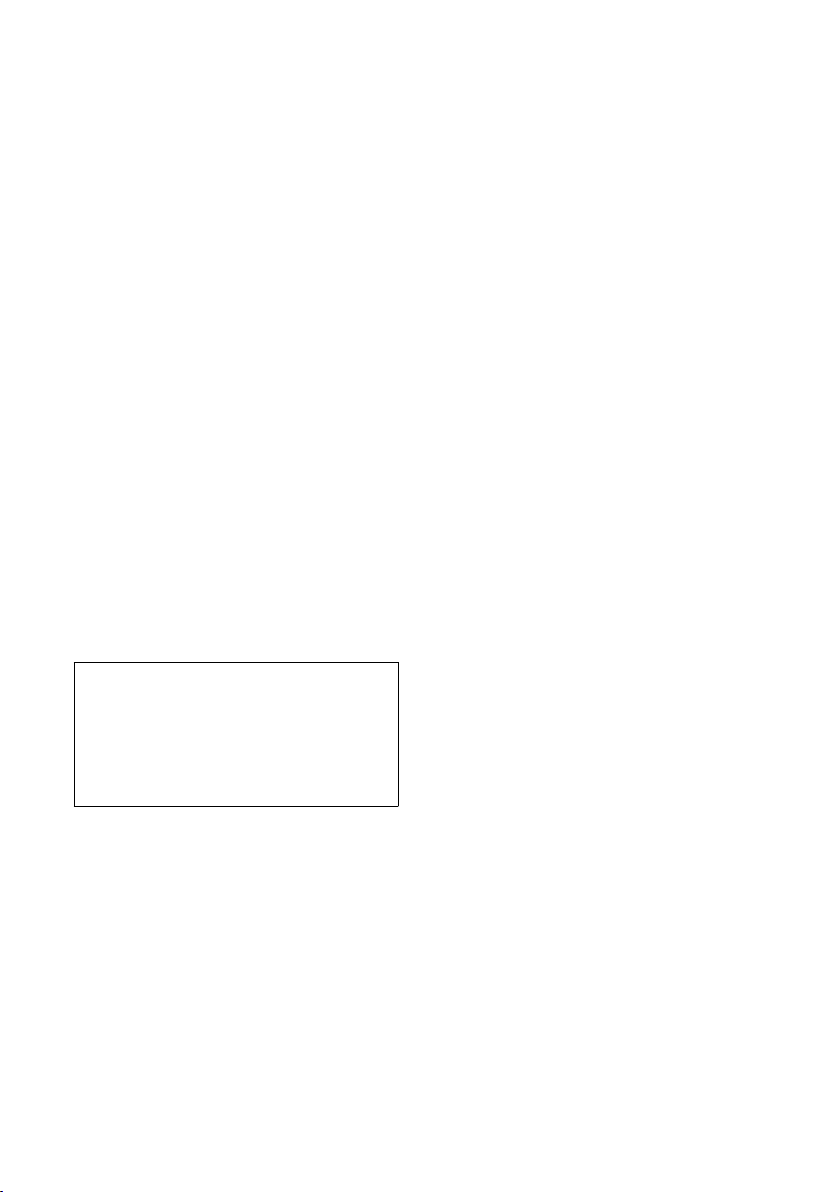
Przed uruchomieniem urządzenia
Informacje o ochronie praw autorskich
Przesłanych/nagranych danych muzycznych nie
wolno używać bez zgody posiadacza praw autorskich,
z wyjątkiem wykorzystywania wyłącznie do użytku
osobistego.
Informacje o ilustracjach używanych w
niniejszej instrukcji
Ilustracje i ekrany w niniejszej instrukcji mogą różnić się
od wyglądu rzeczywistego urządzenia.
Informacje o usługach, z których można
korzystać po połączeniu z Internetem
Należy pamiętać o tym, że usługi internetowe mogą zostać
zmienione lub zakończone bez powiadomienia.
Przesyłanie i nagrywanie plików
Przed przesłaniem lub nagraniem należy wykonać
próbne przesyłanie lub nagrywanie, szczególnie w
przypadku ważnego materiału.
Firma Sony nie przyznaje żadnej rekompensaty za
błędy w przesyłaniu lub nagraniu spowodowane awarią
urządzenia.
Awarie, które wystąpią podczas normalnego
użytkowania urządzenia, zostaną naprawione przez
firmę Sony zgodnie z warunkami ograniczonej
gwarancji na to urządzenie. Firma Sony nie ponosi
jednak odpowiedzialności za żadne skutki wynikające
z braku możliwości przesyłania, nagrywania lub
odtwarzania spowodowanego uszkodzeniem lub
awarią urządzenia.
PL
4
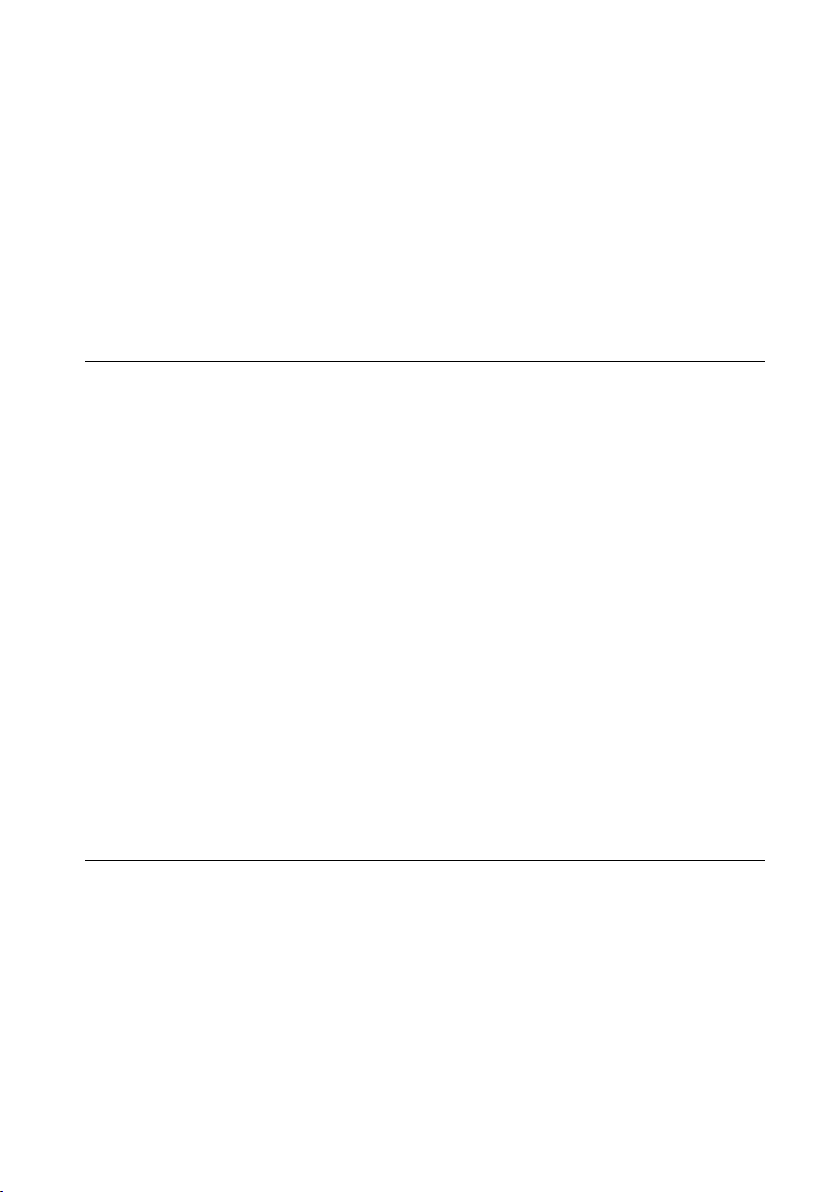
Spis treści
Przed uruchomieniem urządzenia ................................................................................... 4
Funkcje urządzenia ................................................................................................................7
Sprawdzanie dostarczonych akcesoriów ....................................................................... 8
Przewodnik po częściach i elementach sterujących ................................................10
Pierwsze kroki
Podłączanie urządzenia......................................................................................................13
Przygotowanie komputera do użycia w roli serwera (VAIO Media plus) .........16
Podłączanie urządzenia do sieci domowej (ustawienia sieciowe) .....................18
Wybieranie języka wyświetlania .....................................................................................22
Ustawianie zegara ................................................................................................................23
Anulowanie automatycznej demonstracji ..................................................................24
Podłączanie anten i przewodu zasilającego (urządzenie główne) ........................13
Podłączanie zasilacza sieciowego (pilota) ......................................................................15
Używanie urządzenia iPod ...................................................................................................15
Wymagania dotyczące systemu .........................................................................................16
Instalowanie oprogramowania VAIO Media plus na komputerze .........................17
Uruchamianie oprogramowania VAIO Media plus ......................................................17
Konfigurowanie urządzenia w celu podłączenia go do sieci domowej ...............18
Konfigurowanie urządzenia w celu podłączenia go do sieci domowej za
pomocą łącza AOSS..........................................................................................................20
Konfigurowanie urządzenia w celu podłączenia go do sieci domowej za
pomocą łącza Instant (S-IWS) .......................................................................................21
Ręczna konfiguracja serwera proxy ..................................................................................21
Operacje
Odtwarzanie płyty CD .........................................................................................................25
Słuchanie audycji radiowych ............................................................................................27
Wybieranie stacji radiowej FM/AM/DAB* .......................................................................27
Programowanie stacji radiowych FM/AM/DAB* ...........................................................29
Odtwarzanie z urządzenia iPod .......................................................................................30
* Tylko model dostępny w Wielkiej Brytanii
PL
5
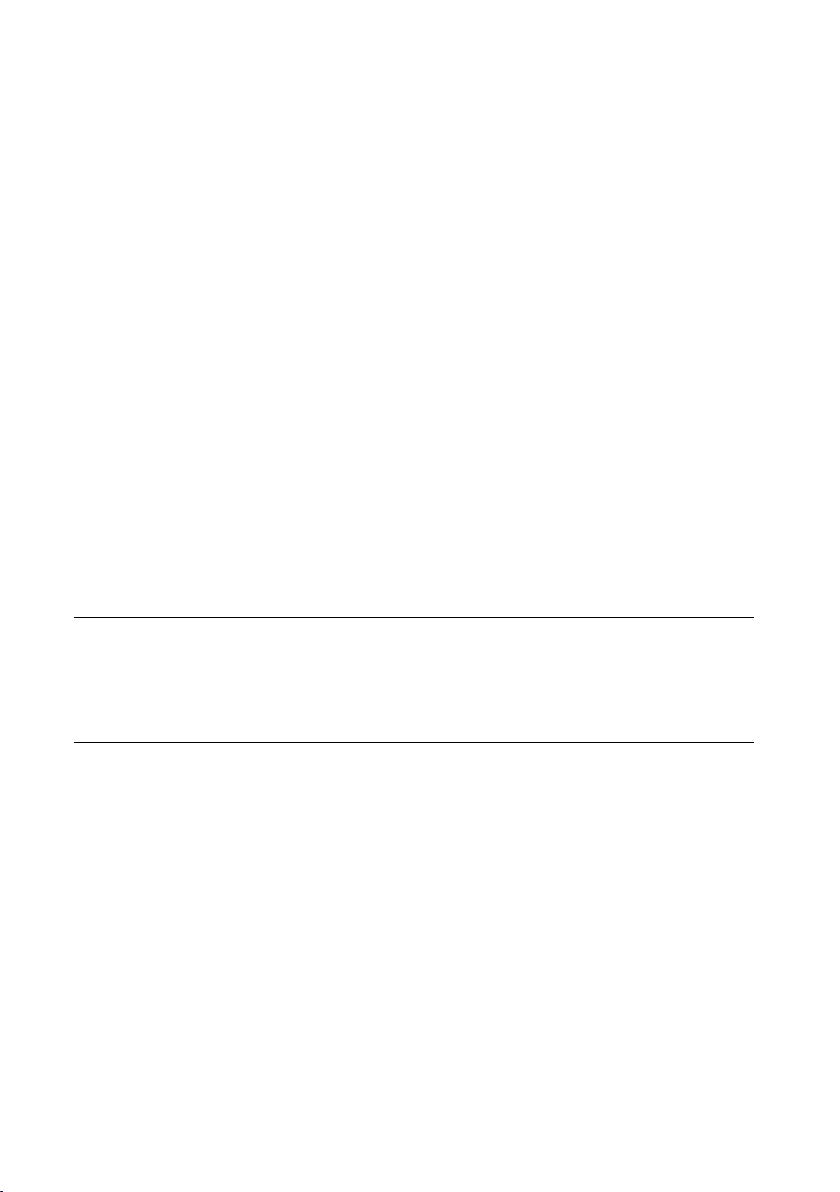
Słuchanie radia internetowego ....................................................................................... 33
Odtwarzanie danych dźwiękowych zapisanych na komputerze ........................34
Słuchanie materiałów dźwiękowych z urządzeń zewnętrznych (Audio In) ....37
Przed użyciem urządzenia USB podłączonego do tego urządzenia ..................38
Odtwarzanie danych dźwiękowych zapisanych w urządzeniu USB .................39
Przesyłanie lub nagrywanie danych dźwiękowych do urządzenia USB ........... 41
Przesyłanie danych dźwiękowych z płyty do urządzenia USB ................................42
Nagrywanie materiału dźwiękowego w urządzeniu USB .........................................43
Ustawienia jakości dźwięku ..............................................................................................45
Wybieranie stylu dźwięku ..................................................................................................... 45
Generowanie bardziej dynamicznego dźwięku
(Dynamic Sound Generator X-tra) ..............................................................................45
Korzystanie z programatora .............................................................................................46
Korzystanie z programatora zasypiania ...........................................................................46
Korzystanie z programatora odtwarzania.......................................................................47
Wyświetlanie informacji o urządzeniu ..........................................................................48
Ustawianie trybu oczekiwania ......................................................................................... 49
Zmiana ustawień pilota ......................................................................................................50
Zmiana jasności wyświetlacza ............................................................................................50
Zmiana stanu podświetlenia ...............................................................................................50
Wyłączanie sygnałów dźwiękowych .................................................................................51
Rozwiązywanie problemów
Rozwiązywanie problemów .............................................................................................52
Komunikaty ................................................................................................................................ 62
Środki ostrożności/Dane techniczne
Środki ostrożności ................................................................................................................63
Informacje o płytach CD ........................................................................................................66
Dane techniczne ...................................................................................................................67
Modele urządzenia iPod zgodne z tym urządzeniem ............................................. 69
Montaż urządzenia na ścianie ..........................................................................................70
Wymiary urządzenia po instalacji ......................................................................................77
Słowniczek ..............................................................................................................................78
Indeks .......................................................................................................................................80
PL
6
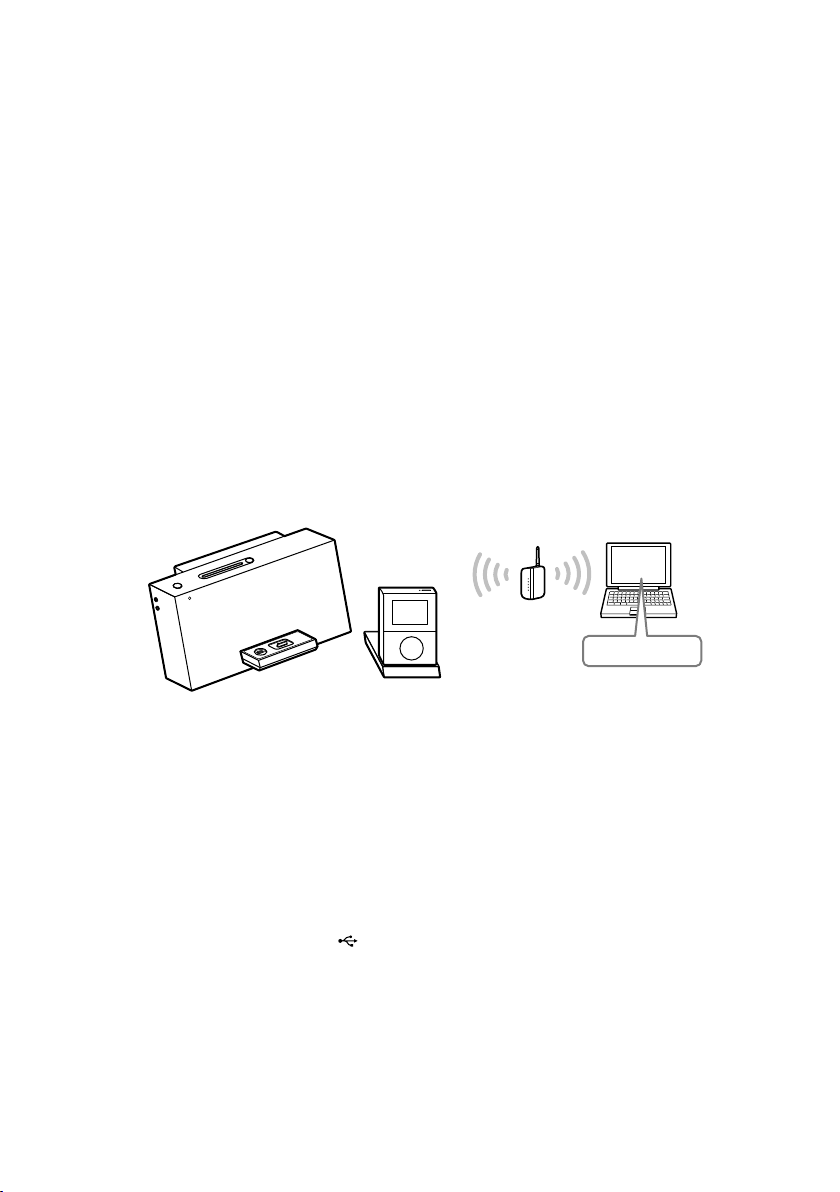
Funkcje urządzenia
Pilot z dużym ekranem LCD
Pilot wyposażony w funkcję komunikacji dwukierunkowej i duży ekran LCD umożliwiają łatwe
wyświetlanie różnych informacji oraz stanu działania urządzenia głównego podczas zdalnego sterowania.
Słuchanie danych dźwiękowych zapisanych na komputerze (funkcja Home
Network)
To urządzenie obsługuje standard DLNA (Digital Living Network Alliance). Po podłączeniu do
komputera zgodnego ze standardem DLNA (serwera) za pośrednictwem bezprzewodowej sieci LAN
urządzenie umożliwia odtwarzanie danych dźwiękowych przechowywanych na komputerze za pomocą
głośników urządzenia głównego (funkcja Home Network). Zainstalowanie na komputerze dostarczonego
oprogramowania VAIO Media plus umożliwia wykorzystanie go w roli serwera.
Urządzenie główne
Router bezprzewodowy/
punkt dostępu do bezprzewodowej sieci LAN
Pilot zdalnego sterowania
Serwer
VAIO Media plus
Słuchanie radia w Internecie (funkcja Internet Radio)
Funkcja ta umożliwia słuchanie audycji radiowych dostępnych w witrynach internetowych Live365 oraz
SHOUTcast.
Słuchanie z urządzenia iPod (funkcja iPod)
Urządzenie jest dostarczane ze stacją dokującą urządzenia iPod, która umożliwia odtwarzanie w tym
urządzeniu dźwięku z urządzenia iPod.
Przesyłanie, nagrywanie lub usuwanie danych dźwiękowych (funkcja USB)
Urządzenie jest dostarczane ze złączem (USB), które umożliwia przesyłanie danych dźwiękowych z
płyt CD do podłączonego urządzenia USB oraz nagrywanie w urządzeniu USB materiałów dźwiękowych
pochodzących z audycji radiowych FM/AM/DAB lub z podłączonych urządzeń zewnętrznych. Można
także słuchać danych dźwiękowych przechowywanych w podłączonym urządzeniu USB lub usuwać je.
PL
7
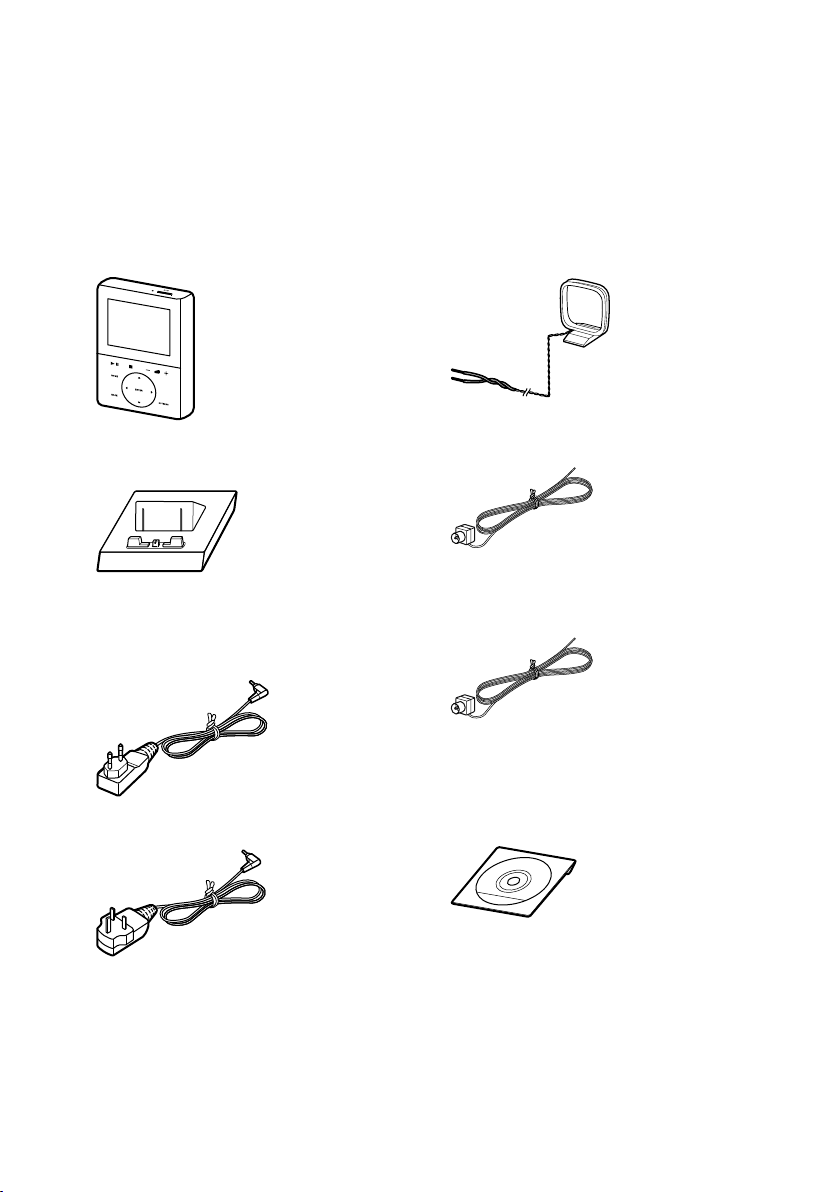
Sprawdzanie dostarczonych akcesoriów
Pilot (1)
Ładowarka pilota (1)
Zasilacz sieciowy (1)
Modele z wyjątkiem dostępnego w Wielkiej
Brytanii
Model dostępny w Wielkiej Brytanii
Antena ramowa AM (1)
Antena przewodowa FM (1)
Antena przewodowa DAB (1) (tylko do
modelu dostępnego w Wielkiej Brytanii)
Płyta CD z oprogramowaniem VAIO Media
plus (1)
Nie należy odtwarzać dostarczonej płyty w
odtwarzaczach płyt audio CD.
PL
8
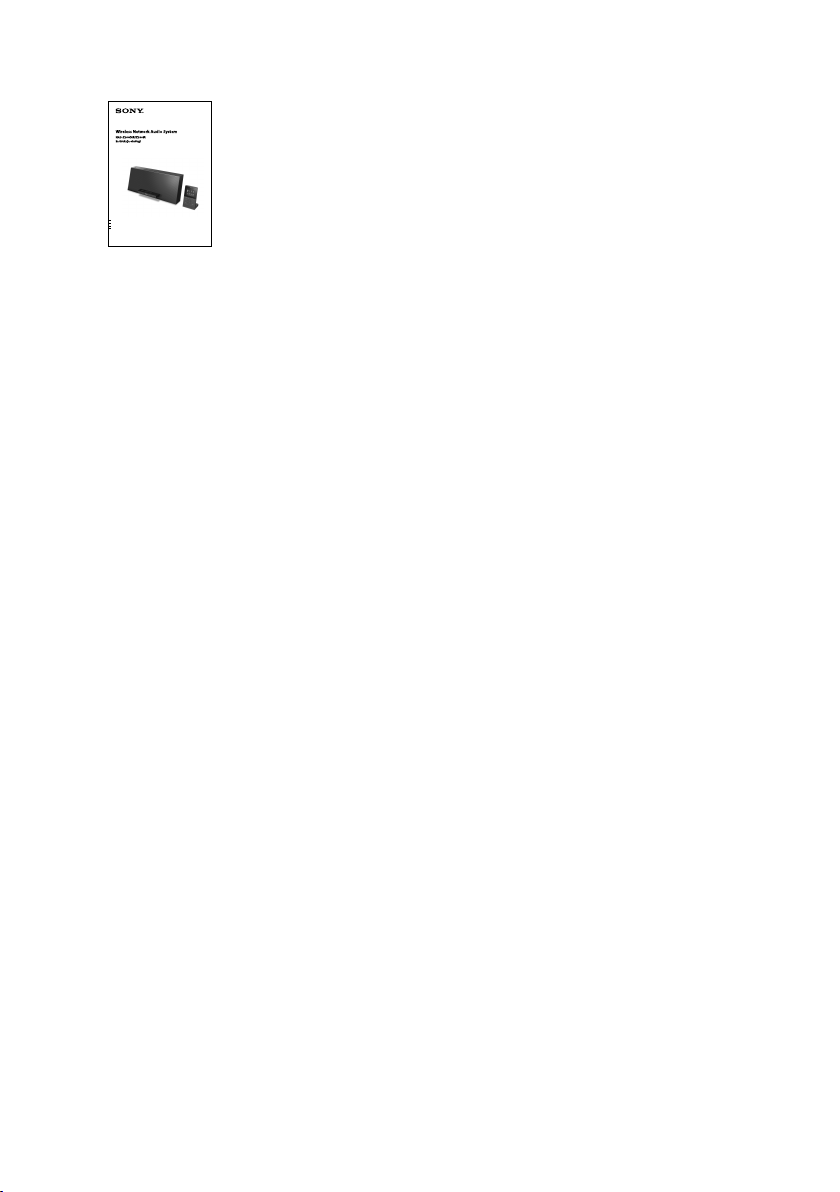
Instrukcja obsługi (niniejszy podręcznik)
Ta instrukcja zawiera pełne
opisy różnych ustawień,
operacji oraz procedurę
podłączania do sieci.
Podano tu także środki
ostrożności dotyczące
bezpiecznego używania
urządzenia.
Podręcznik instalacji (1)
Niniejsza instrukcja zawiera informacje
dotyczące sposobu podłączania anten
i przewodu zasilającego, instalowania
dostarczonego oprogramowania oraz
konfigurowania połączenia sieciowego.
Ulotka „Radio internetowe w odtwarzaczu
NAS-Z200DiR/Z200iR” (1)
W przypadku stwierdzenia braku lub uszkodzenia
jakichkolwiek akcesoriów należy skontaktować się
z najbliższym przedstawicielem firmy Sony.
PL
9
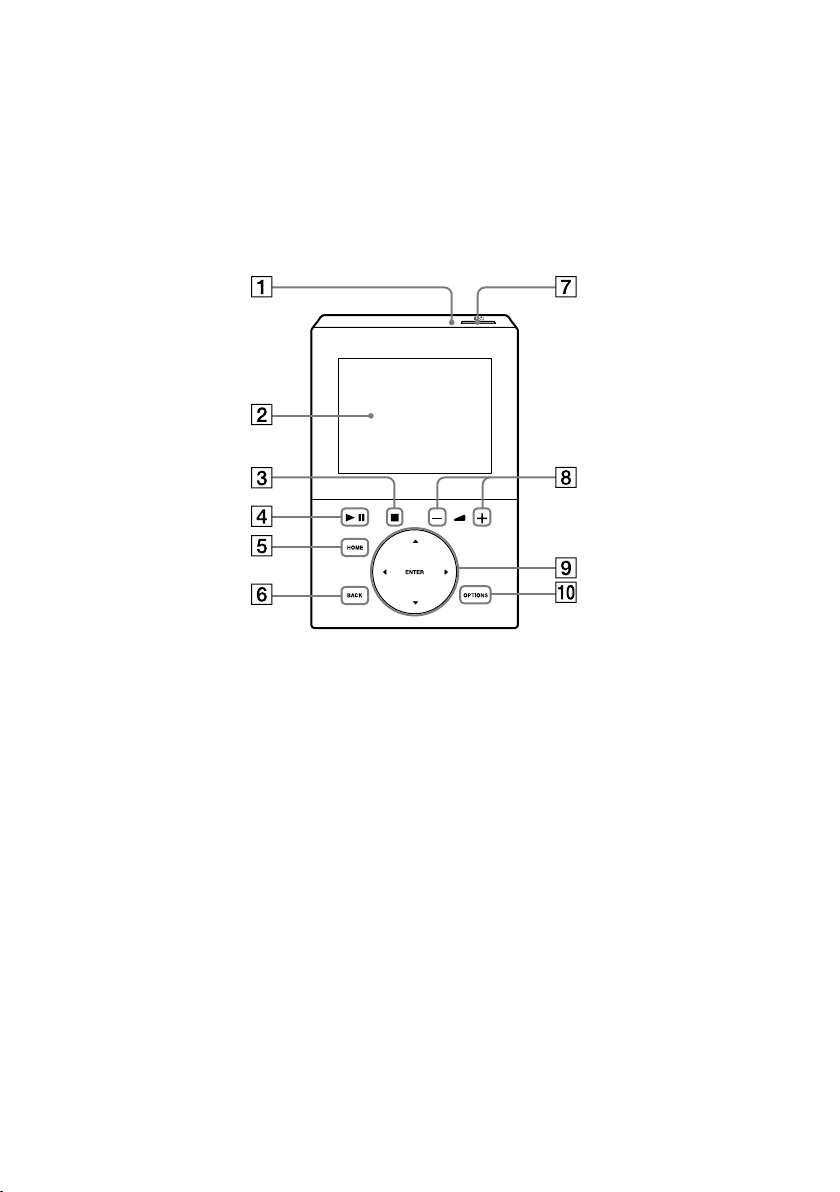
Przewodnik po częściach i elementach sterujących
Pilot zdalnego sterowania
Wskaźnik CHARGE
Świeci podczas ładowania pilota w ładowarce.
Wskaźnik gaśnie po zakończeniu ładowania
(strona 15).
Okno wyświetlacza
Szczegółowe informacje na temat zawartości
wyświetlacza można znaleźć na stronie 12.
Przycisk (zatrzymanie)
Służy do zatrzymywania działania
(odtwarzania, nagrywania itp.).
Przycisk (odtwarzanie/wstrzymanie)
Służy do rozpoczynania lub wstrzymywania
odtwarzania.
Przycisk HOME
Służy do wyświetlania menu HOME (strona
12).
Przycisk BACK
Powoduje powrót do poprzedniego ekranu.
Umożliwia przejście do katalogu wyższego
poziomu podczas wyświetlania listy.
Przycisk (zasilanie)
Służy do włączania i wyłączania zasilania
urządzenia głównego i pilota.
PL
10
Przyciski +/– (głośność +/–)
Służą do regulacji głośności.
Przyciski sterujące
Przyciski i
Służą do przesuwania fokusu w górę i w dół
oraz do wybierania elementu z listy (listy
menu, listy wykonawców, listy utworów itp.).
Przyciski i
Służą do znajdowania wybranego miejsca
w utworze lub początku poprzedniego/
następnego utworu. Służą do strojenia stacji
radiowych.
Służą do przesuwania fokusu w lewo i prawo.
Umożliwiają przechodzenie do poprzedniej
lub następnej strony na liście, gdy wybrana
jest funkcja Home Network, Internet Radio
lub iPod.
Przycisk ENTER
Służy do wprowadzania wybranego elementu
lub ustawienia.
Przycisk OPTIONS
Służy do wyświetlania menu Options (strona
12).
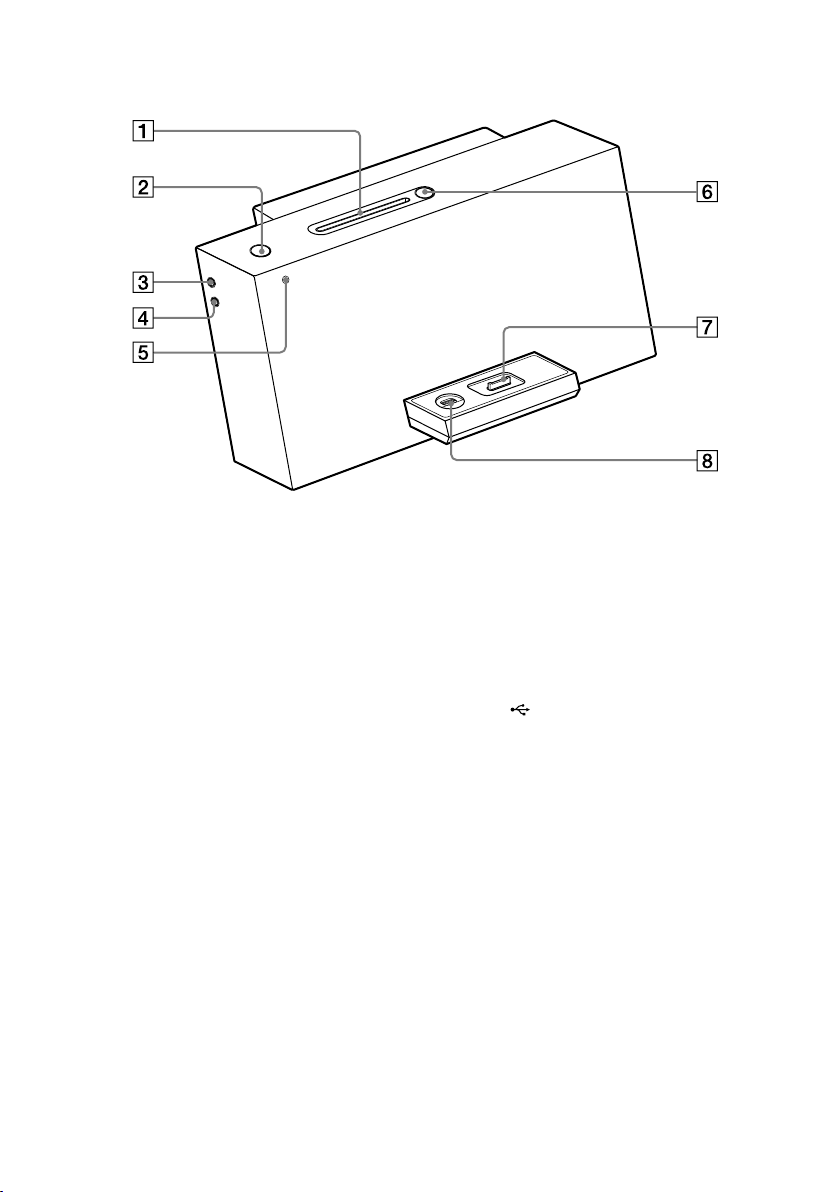
Urządzenie główne
Szczelina na płyty CD
Ta szczelina służy do wkładania płyt (strona
25).
Przycisk (zasilanie)
Służy do włączania i wyłączania zasilania.
Gniazdo PHONES
Służy do podłączania słuchawek.
Gniazdo AUDIO IN
Służy do łączenia z gniazdem wyjściowym
audio urządzenia zewnętrznego (strona 37).
Wskaźnik ON/STANDBY
Kolor określa stan zasilania urządzenia.
Zielony: Urządzenie jest włączone.
Czerwony: Urządzenie jest w trybie Power
Save (strona 49).
Bursztynowy: Urządzenie jest w trybie Quick
Start-up (page 49).
Przycisk (wysuwania)
Naciśnij ten przycisk, aby wysunąć płytę
(strona 26).
Stacja dokująca urządzenia iPod
Umieść urządzenie iPod w stacji dokującej, aby
słuchać dźwięku zapisanego w urządzeniu iPod
(strony 15, 30).
Złącze (USB)
Służy do podłączania urządzenia USB (strony
39, 42).
11
PL
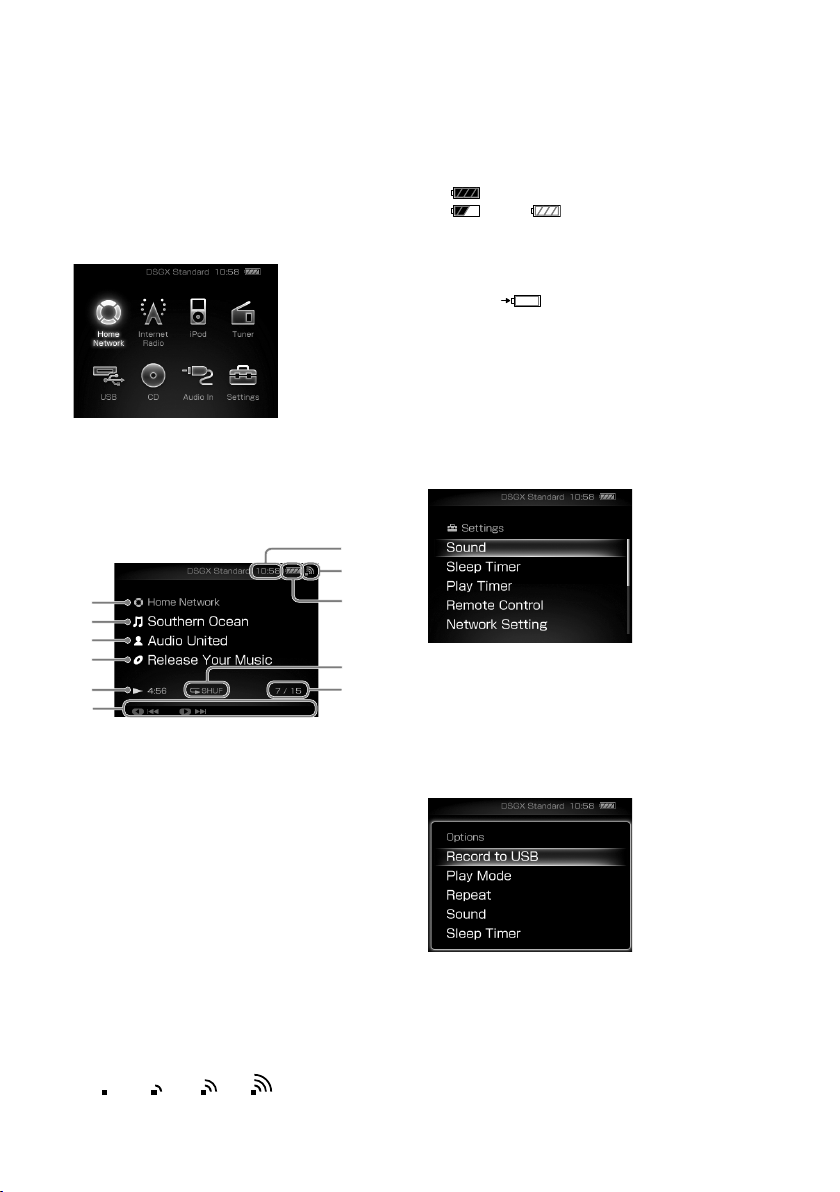
Okno wyświetlacza
W tej sekcji przedstawiono często używane okna
wyświetlacza.
Menu Home
Pojawia się na wyświetlaczu po naciśnięciu
przycisku HOME.
W tym menu można wybrać funkcję za pomocą
przycisków ///. Naciśnij przycisk ENTER,
aby wprowadzić wybraną funkcję.
Ekran ogólny
Poniższy rysunek przedstawia przykładowy wygląd
wyświetlacza po wybraniu funkcji.
Przykład: Wyświetlacz z wybraną funkcją Home Network.
Nazwa funkcji
Nazwa utworu
Nazwa wykonawcy
Nazwa albumu
Stan odtwarzania
Wyświetla operacje przypisane do
przycisków pilota. Na przykład naciśnięcie
przycisku na pilocie powoduje
znalezienie początku następnego utworu
().
Zegar
Wskaźnik siły sygnału bezprzewodowej
sieci LAN
Ikona anteny oznaczająca siłę sygnału
bezprzewodowej sieci LAN. Większa liczba
segmentów oznacza silniejszy sygnał.
→ → →
Ta ikona miga podczas odbierania i
odtwarzania danych z serwera, jak
przedstawiono na powyższej ilustracji.
Wskaźnik baterii
Wyświetla szacowaną ilość energii pozostałą
w baterii.
(bateria jest w pełni naładowana) → … →
→ … → (bateria jest wyczerpana)
Gdy wbudowana bateria ulegnie wyczerpaniu,
na wyświetlaczu pojawi się komunikat „Low
battery. Please charge the remote control.”.
Podczas ładowania pilota wyświetlany jest
symbol .
Tryb odtwarzania
Numer bieżącego utworu/łączna liczba
utworów
Menu Settings
Pojawia się po wybraniu opcji [Settings] w menu
Home.
W tym menu można wprowadzać różne
ustawienia systemowe.
Menu Options
Wyświetla się po naciśnięciu przycisku OPTIONS
w trakcie wykonywania funkcji.
Umożliwia wprowadzanie ustawień opcjonalnych
(takich jak tryb odtwarzania, dźwięk itp.) dla
każdej funkcji. Elementy menu różnią się w
zależności od wybranej funkcji.
Sposób obsługi poszczególnych menu
1
Przejdź do wybranego menu.
Urządzenie przejdzie do określonego menu.
2
Naciśnij przycisk /, aby wybrać żądany
element.
3
Naciśnij przycisk ENTER.
12
PL
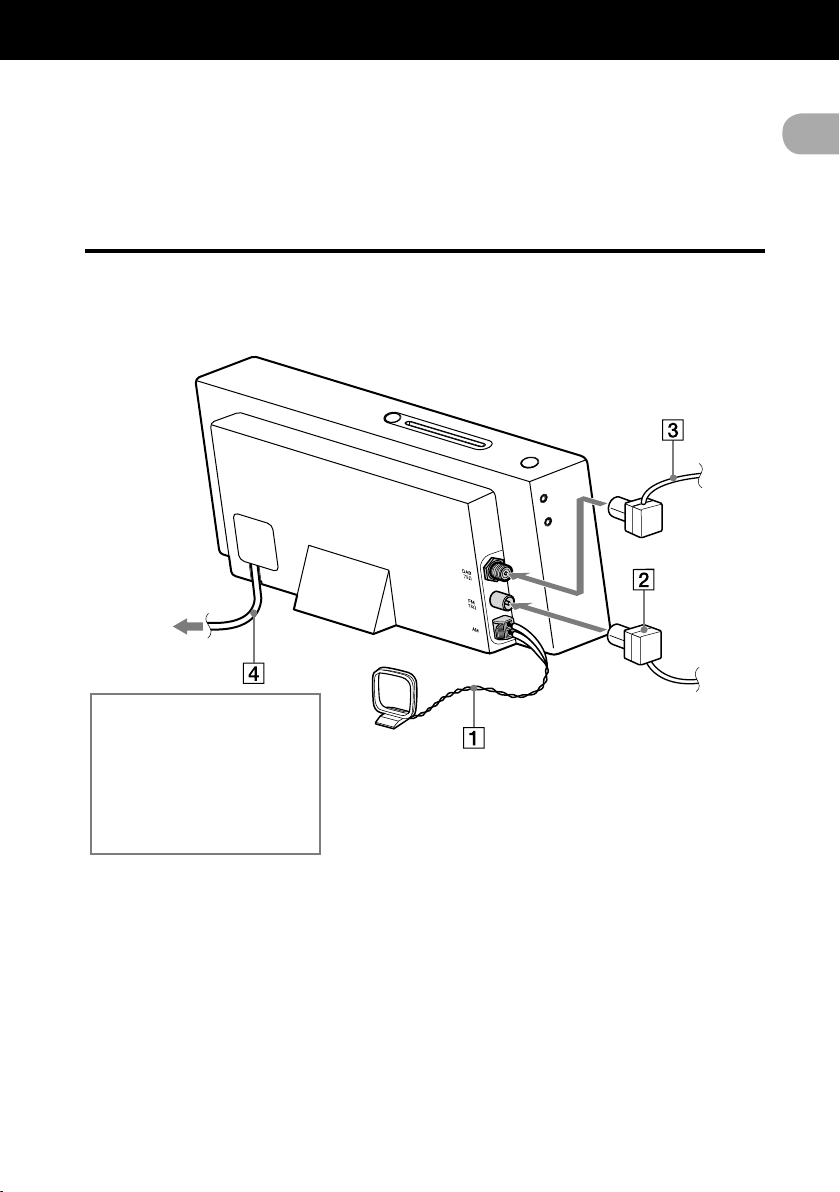
Podłączanie urządzenia
Podłączanie anten i przewodu zasilającego (urządzenie główne)
Pierwsze kroki
Pierwsze kroki
Antena przewodowa
DAB
Do gniazda
ściennego
OSTRZEŻENIE
NIE WOLNO podłączać
przewodu zasilającego do
gniazda ściennego przed
podłączeniem wszystkich
elementów.
Antena ramowa AM
Antena przewodowa
FM
13
PL
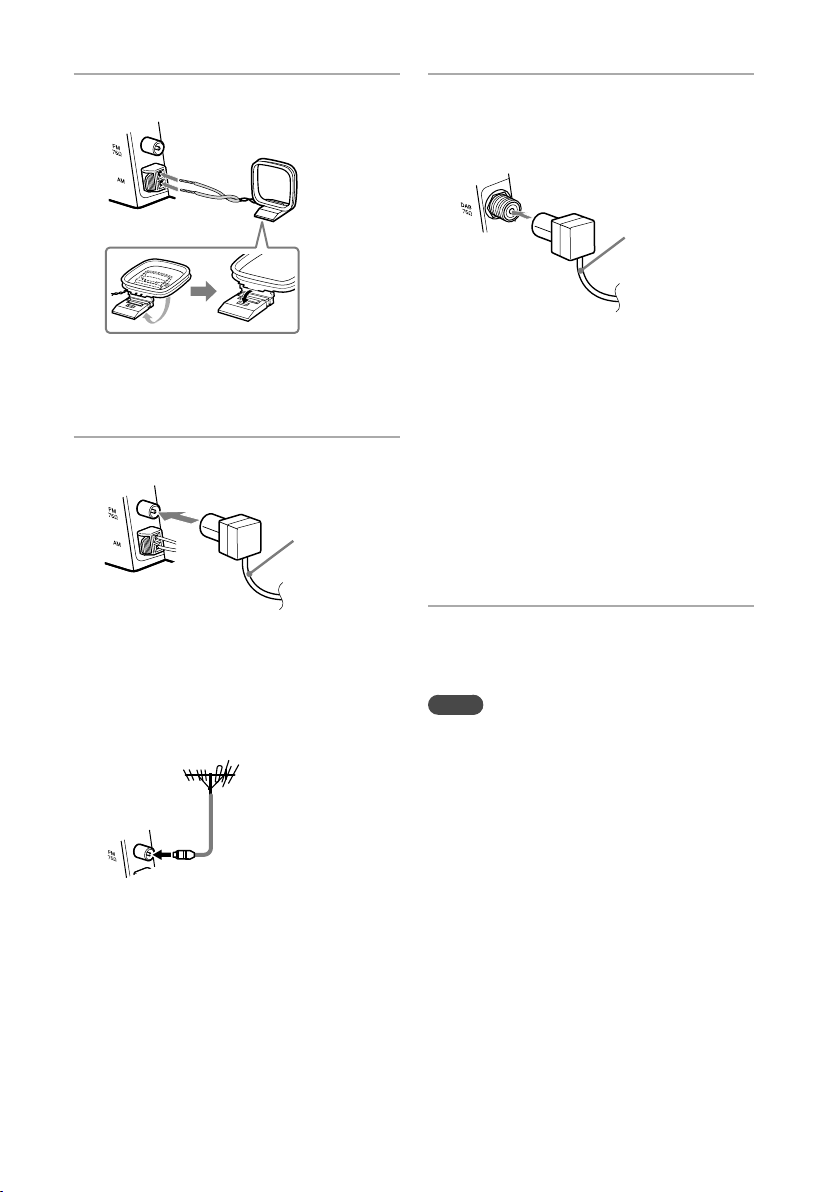
Podłącz antenę ramową AM.
1
Umieść antenę z dala od urządzenia oraz
innego sprzętu audiowizualnego. Ustaw kąt
nachylenia anteny i jej położenie tak, aby
uzyskać dobry odbiór stacji AM.
Podłącz antenę przewodową FM.
2
Antena przewodowa FM
Podłącz antenę przewodową DAB
3
(tylko model dostępny w Wielkiej
Brytanii).
Antena przewodowa DAB
Dzięki zewnętrznej antenie DAB można
uzyskać bardziej niezawodny odbiór
sygnału DAB. Korzystanie z dostarczonej
anteny przewodowej DAB jest zalecane
tylko na obszarach, na których sygnał
DAB jest bardzo silny, lub tymczasowo, do
czasu zainstalowania opcjonalnej anteny
zewnętrznej.
Antenę zewnętrzną należy podłączyć
do urządzenia przy użyciu kabla
koncentrycznego o impedancji 75 ze
złączem męskim typu F.
Upewnij się, że antena jest całkowicie
rozwinięta.
14
Ustaw kąt nachylenia anteny i jej położenie
tak, aby uzyskać dobry odbiór stacji FM.
Jeśli chcesz, podłącz urządzenie do anteny
zewnętrznej przy użyciu dostępnego
w sprzedaży kabla koncentrycznego o
impedancji 75 , aby uzyskać lepszy odbiór.
Upewnij się, że antena jest całkowicie
rozwinięta.
PL
Podłącz przewód zasilający do
4
gniazda ściennego.
Uwaga
Anteny FM i AM powinny znajdować się z dala od
przewodu zasilającego, pilota, ładowarki pilota, zasilacza
sieciowego i kabla USB, aby nie odbierały zakłóceń.
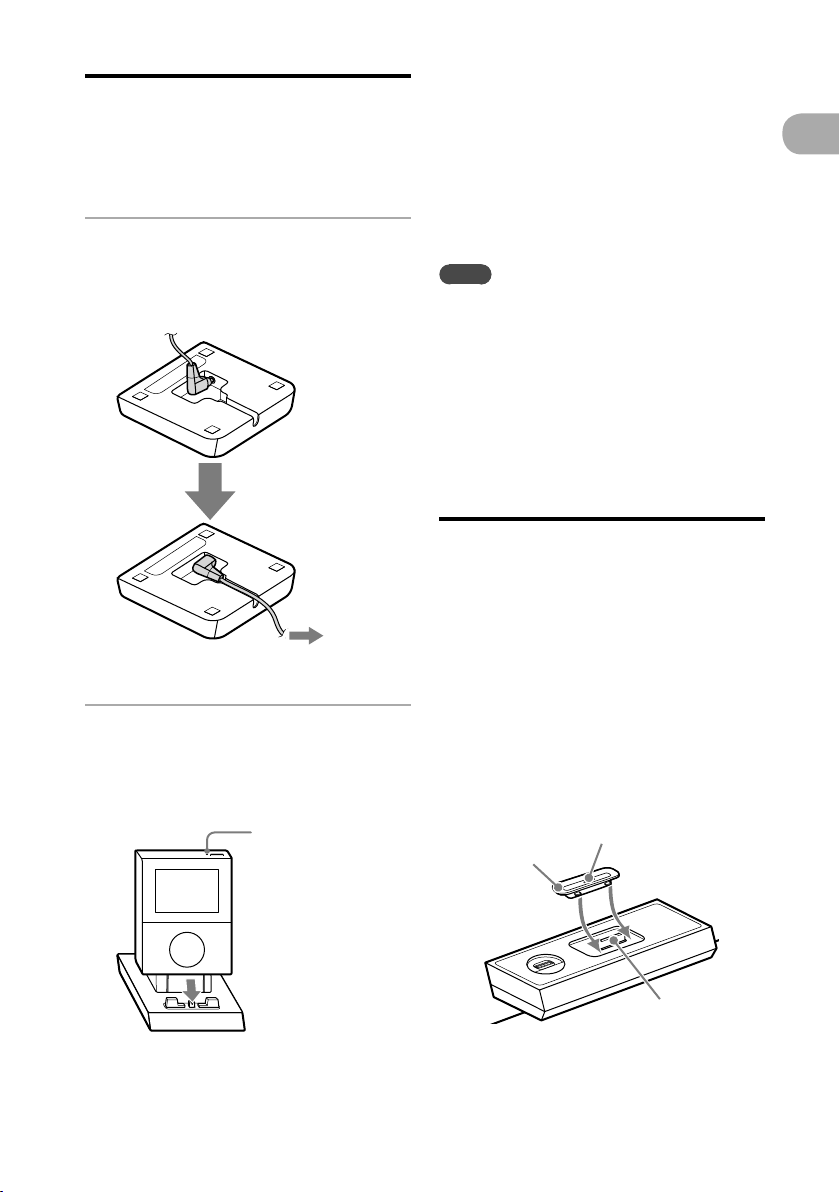
Podłączanie zasilacza sieciowego (pilota)
Po rozpakowaniu nowo zakupionego urządzenia
pilot nie jest w pełni naładowany. Przed użyciem
należy go całkowicie naładować.
Podłącz jeden koniec zasilacza
1
sieciowego do gniazda DC IN
ładowarki, a drugi koniec do gniazda
ściennego.
Do gniazda ściennego
Umieść pilota w ładowarce.
2
Po umieszczeniu pilota w ładowarce
zaświeci wskaźnik CHARGE i rozpocznie
się ładowanie. Gdy pilot zostanie całkowicie
naładowany, wskaźnik CHARGE zgaśnie.
Wskaźnik
CHARGE
Informacje o automatycznej
demonstracji
Po upływie 60 sekund od rozpoczęcia ładowania
pilota na jego wyświetlaczu pojawią się obrazy
demonstracyjne. (Domyślnie wyświetlacz pilota
jest podświetlany i obrazy demonstracyjne są
wyświetlane, gdy urządzenie jest wyłączone).
Aby anulować demonstrację, patrz „Anulowanie
automatycznej demonstracji” (strona 24).
Uwagi
Nie należy samodzielnie wymieniać wbudowanej
baterii. Jeśli wystąpi problem z wbudowaną baterią,
należy skontaktować się z najbliższym przedstawicielem
firmy Sony.
Urządzenia z zainstalowanymi bateriami nie powinny
być narażane na działanie silnych źródeł ciepła, na
przykład bezpośredniego światła słonecznego, ognia
itp.
Używanie urządzenia iPod
Przed rozpoczęciem korzystania z urządzenia
iPod należy umieścić adapter stacji dokującej
urządzenia iPod w stacji dokującej urządzenia
iPod. Adapter stacji dokującej urządzenia iPod
nie jest dostarczany z urządzeniem. Należy
użyć adaptera stacji dokującej dostarczonego
z urządzeniem iPod. Szczegółowe informacje
dotyczące adaptera stacji dokującej urządzenia
iPod można znaleźć w instrukcji obsługi
urządzenia iPod.
Aby wyjąć adapter stacji dokującej urządzenia
iPod, należy podważyć go paznokciem lub
płaskim przedmiotem, korzystając ze szczeliny
wewnątrz adaptera.
Adapter stacji dokującej
urządzenia iPod
Pierwsze kroki
Złącze
15
PL
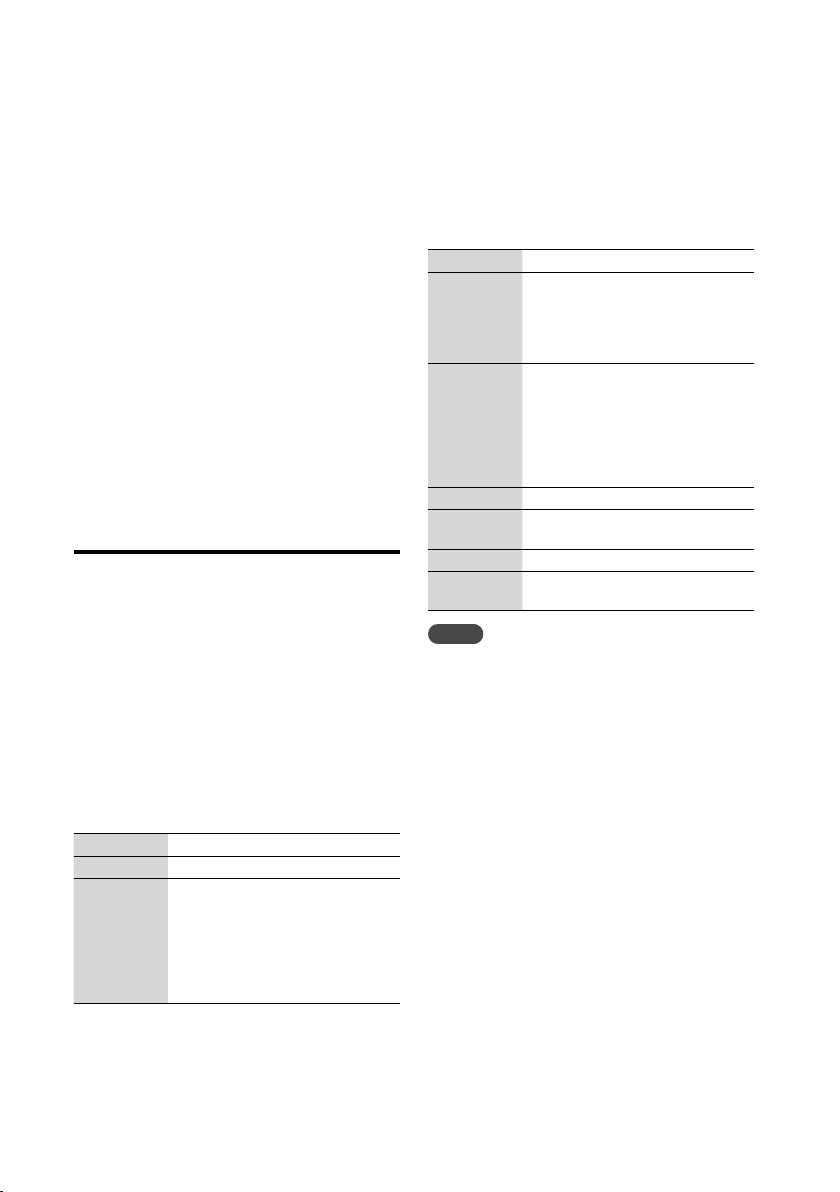
Przygotowanie komputera do użycia w roli serwera (VAIO Media plus)
Serwerem jest urządzenie dostarczające zawartość
dla zgodnego z DLNA urządzenia odtwarzającego
w sieci domowej. Po zainstalowaniu na
komputerze dostarczonego oprogramowania
VAIO Media plus (które pełni funkcję serwera
zgodnego z DLNA), za pomocą tego urządzenia i
sieci bezprzewodowej można korzystać z danych
audio przechowywanych na komputerze.
Szczegółowe informacje na temat działania
oprogramowania VAIO Media plus można znaleźć
w jego systemie pomocy „Help”.
Wymagania dotyczące systemu
Do używania dostarczonego oprogramowania
VAIO Media plus wymagane są następujące
parametry systemu.
System operacyjny
Windows XP Home Edition/Professional/Media
Center Edition 2004/Media Center Edition 2005 (z
dodatkiem SP3, 32-bitowy)
Windows Vista Home Basic/Home Premium/
Business/Ultimate (z dodatkiem SP1,
32-bitowy/64-bitowy)
Windows XP Windows Vista
Komputer Zgodny z IBM PC/AT
Procesor Intel Celeron M
1,40 GHz lub
szybszy (zalecany
Intel Core 2 Duo
1,8 GHz lub
szybszy)
Intel Core
Duo 1,33 GHz
lub szybszy
(zalecany Intel
Core 2 Duo
2,26 GHz lub
szybszy)
Windows XP Windows Vista
Pamięć 512 MB lub
Układ
graficzny
Ekran Rozdzielczość 800 × 600 lub wyższa
Dysk twardy Zalecane 500 MB lub więcej
Sieć 100Base-TX lub szybsza
Karta
dźwiękowa
Uwaga
Firma Sony nie gwarantuje bezawaryjnego działania
na wszystkich komputerach spełniających wymagania
dotyczące systemu. Inne oprogramowanie działające w tle
może zakłócać działanie tego oprogramowania.
więcej
(zalecana 1 GB
lub większa)
Układ graficzny firmy Intel,
NVIDIA lub ATI.
Karta graficzna zgodna z DirectX
9.0c
(zalecana karta graficzna 128
MB zgodna z DirectX 9.0c oraz
najnowsze sterowniki)
wolnego miejsca
Karta dźwiękowa zgodna z Direct
Sound
1 GB lub więcej
(zalecana 2 GB
lub większa)
16
PL
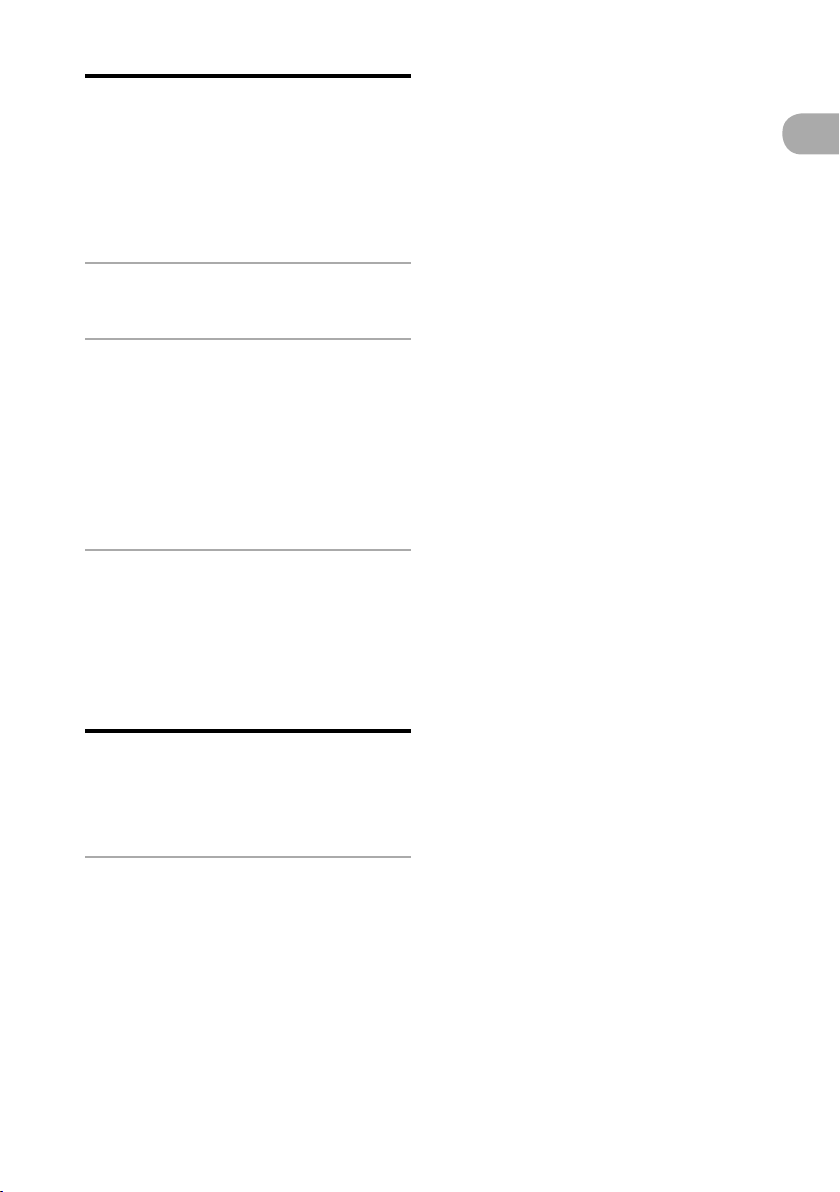
Instalowanie oprogramowania VAIO Media plus na komputerze
Aby używać VAIO Media plus jako
oprogramowania serwera, zainstaluj na
komputerze oprogramowanie VAIO Media plus z
dostarczonej płyty CD.
Włącz komputer i zaloguj się z
1
uprawnieniami administratora.
Włóż dostarczoną płytę CD z
2
oprogramowaniem VAIO Media plus
do napędu CD-ROM komputera.
Zostanie automatycznie uruchomiony
instalator, a następnie na ekranie pojawi się
okno programu Software Setup (instalatora).
Jeśli instalator nie zostanie automatycznie
uruchomiony, kliknij dwukrotnie plik
„SetupLauncher.exe” na płycie CD.
Zainstaluj oprogramowanie VAIO
3
Media plus, postępując zgodnie
z instrukcjami wyświetlanymi na
ekranie.
Uwaga dotycząca oprogramowania zapory
Jeśli na komputerze włączone jest komercyjne
oprogramowanie zapory, program VAIO Media plus
może nie działać poprawnie nawet po ukończeniu
jego początkowej konfiguracji. W takim wypadku
należy poszukać informacji w systemie pomocy „Help”
oprogramowania VAIO Media plus.
Pierwsze kroki
Uruchamianie oprogramowania VAIO Media plus
Na komputerze przejdź do menu [Start]
i wybierz kolejno opcje [Wszystkie
programy] – [VAIO Media plus] –
[VAIO Media plus], aby uruchomić
oprogramowanie.
Przy pierwszym uruchomieniu oprogramowania
VAIO Media plus pojawi się okno wprowadzające.
Po wyświetleniu go postępuj zgodnie z
instrukcjami na ekranie, aby skonfigurować
ustawienia wstępne. Ustawienia Windows Firewall
(Zapora systemu Windows), Share name (Nazwa
udziału) i Share status (Stan udziału) zostaną
skonfigurowane automatycznie.
17
PL
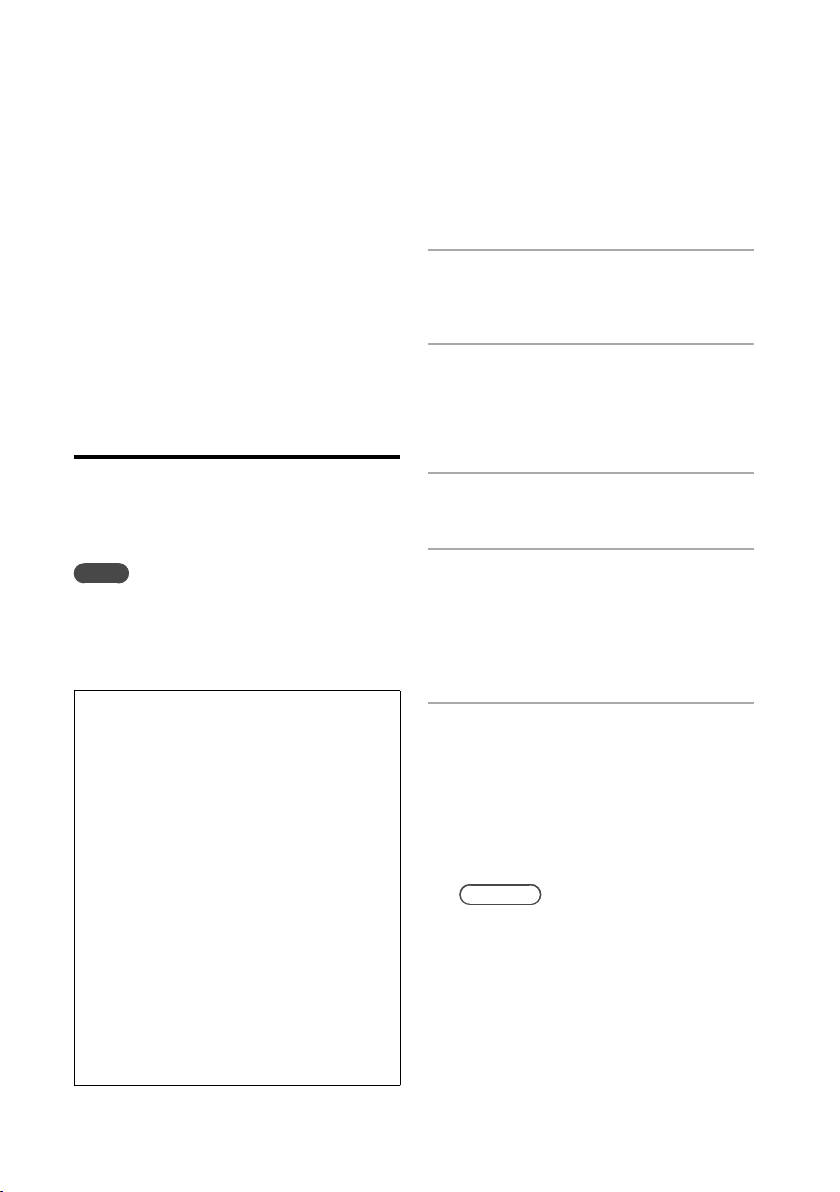
Podłączanie urządzenia do sieci domowej (ustawienia sieciowe)
Po zainstalowaniu oprogramowania VAIO Media
plus na komputerze można określić ustawienia
sieciowe, aby podłączyć urządzenie do komputera.
W przypadku problemów z połączeniami
sieciowymi należy zapoznać się z sekcją
„Rozwiązywanie problemów” (strona 54).
Konfigurowanie urządzenia w celu podłączenia go do sieci domowej
Uwaga
Jeśli urządzenie i router bezprzewodowy/punkt dostępu
do bezprzewodowej sieci LAN znajdują się w zbyt
dużej odległości od siebie, mogą wystąpić trudności z
nawiązaniem połączenia. W takim przypadku należy
zbliżyć je do siebie.
W trakcie wykonywania tej procedury będą
potrzebne dodatkowe informacje. Upewnij się,
że masz następujące informacje:
Nazwa identyfikatora emisji sieci
bezprzewodowej (SSID).
Jeśli domowa sieć bezprzewodowa jest
zabezpieczona za pomocą szyfrowania, klucz
sieciowy (klucz zabezpieczający)*1 sieci.
*1 Na przykład hasło dostępu do sieci lub klucz WEP,
WPA albo WPA2
Informacje te powinny być dostępne w
instrukcji obsługi routera bezprzewodowego/
punktu dostępu do bezprzewodowej
sieci LAN, u osoby, która konfigurowała
sieć bezprzewodową, lub u usługodawcy
internetowego.
Szczegóły dotyczące nazwy sieci (SSID), klucza
sieciowego (klucza zabezpieczeń), WEP, WPA i
WPA2 można znaleźć na stronach 78 i 79.
Wybierz opcję [Settings] z menu
1
Home.
Zostanie wyświetlone menu Settings.
Wybierz opcję [Network Setting].
2
Na ekranie pojawi się komunikat „Switch
to Home Network, when the setting is
completed.”. Wybierz opcję [OK], aby
kontynuować.
Wybierz kolejno opcje [Connection
3
Setting] – [Manual].
Po wyświetleniu komunikatu
4
„Change the wireless LAN setting
values?” wybierz opcję [Yes].
Urządzenie automatycznie rozpocznie
wyszukiwanie dostępnych sieci
bezprzewodowych (SSID).
Wybierz nazwę sieci (SSID) z listy.
5
Pojawi się ekran wprowadzania klucza
Network key (klucza zabezpieczeń).
Ekran wprowadzania klucza Network key
(klucza zabezpieczeń) pojawia się tylko
wtedy, gdy sieć domowa jest zabezpieczona
szyfrowaniem. Jeśli się nie pojawi, pomiń
krok 6 i przejdź do kroku 7.
Wskazówka
Jeśli nazwa sieci (SSID), z którą chcesz się
połączyć, nie pojawia się na ekranie:
Z listy sieci wybierz pozycję [Direct Input], a
następnie wprowadź ręcznie nazwę sieci (SSID).
Szczegółowe informacje można znaleźć w sekcji
„Jeśli żądana nazwa sieci (SSID) nie pojawia się na
liście sieci” (strona 19).
18
PL
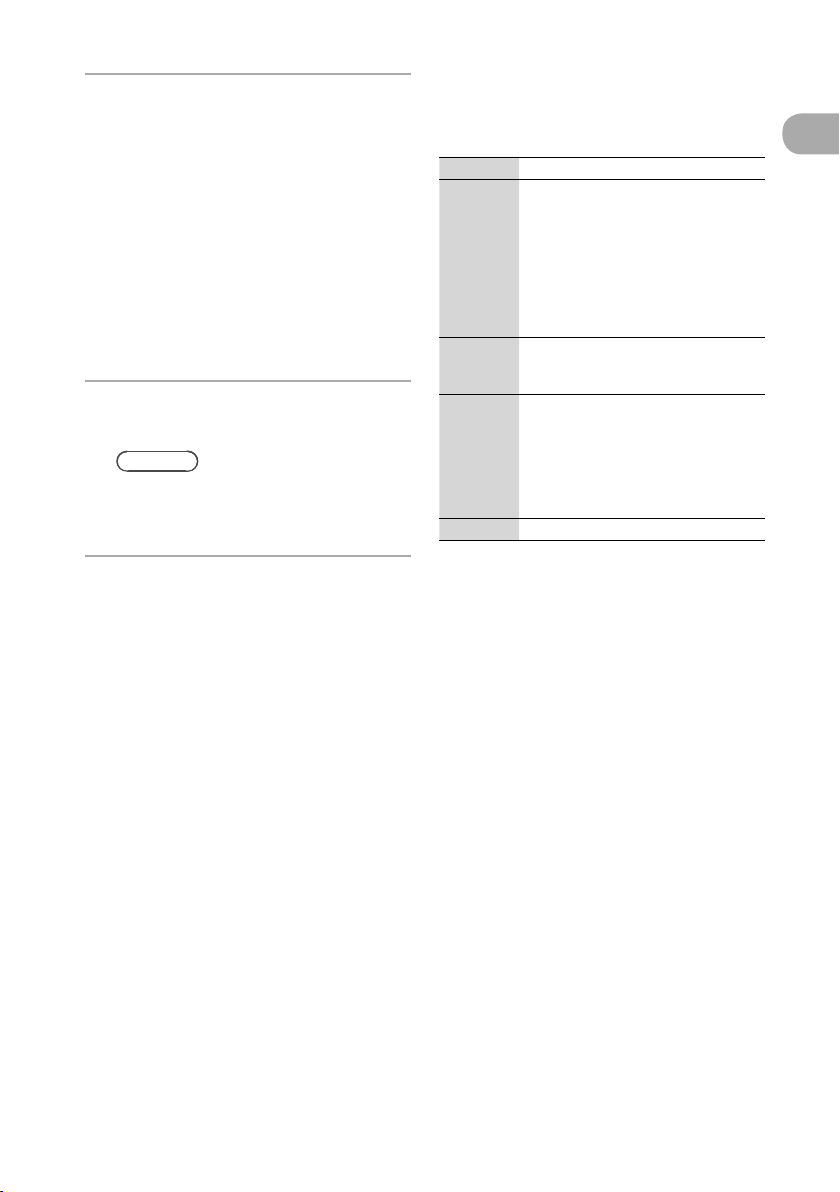
Wprowadź Network key (klucz
6
zabezpieczeń), a następnie naciśnij i
przytrzymaj przycisk ENTER.
Wprowadź uważnie wszystkie litery i cyfry, z
których składa się klucz. Można wprowadzać
liczby szesnastkowe i kody ASCII. Informacje
o wprowadzaniu znaków można znaleźć w
sekcji „Jak wprowadzać tekst” (na tej stronie).
Wprowadzony klucz sieciowy (klucz
zabezpieczeń) jest widoczny jako „*****”.
Jeśli chcesz podać inny klucz sieciowy (klucz
zabezpieczeń), naciśnij przycisk BACK, aby
usunąć bieżący klucz, a następnie wprowadź
nowy.
Na ekranie Address Setting wybierz
7
opcję [Full automatic].
Wskazówka
Jeśli wybierzesz opcję [Custom], aby określić
ustawienie adresu Address Setting ręcznie:
Zobacz „Jeśli wybrano opcję [Custom] dla
ustawienia Address Setting” (strona 20).
Po wyświetleniu komunikatu „Switch
8
network settings to manual.” wybierz
opcję [OK].
Urządzenie przełączy się w tryb Home
Network i pojawi się ekran wyboru
serwera. Szczegółowe informacje dotyczące
odtwarzania danych dźwiękowych
zapisanych na komputerze można znaleźć w
sekcji „Odtwarzanie danych dźwiękowych
zapisanych na komputerze” (strona 34).
Szczegółowe informacje dotyczące słuchania
radia internetowego można znaleźć w sekcji
„Słuchanie radia internetowego” (strona 33).
Jak wprowadzać tekst
Jeśli podczas konfiguracji trzeba wprowadzać
tekst lub znaki, użyj w tym celu następujących
przycisków.
Przyciski Opisy
/
/
ENTER Wprowadza znak i przesuwa kursor
BACK Anuluje wprowadzenie znaku.
Wybiera żądany typ znaku.
Po każdym naciśnięciu przycisku /
typ znaków zmienia się w następującej
kolejności.
Cyfry (od 0 do 9)
Wielkie litery (od A do Z)
Małe litery (od a do z)
Symbole (!, “, #, $, ...)
Cyfry (od 0 do 9) …
Wybiera znak. Naciśnij i przytrzymaj
przycisk / aż do wyświetlenia
żądanego znaku.
o jedną spację. (domyślnie pojawia
się „0”).
Naciśnięcie i przytrzymanie tego
przycisku zatwierdza i kończy
wprowadzanie tekstu.
Jeśli żądana nazwa sieci (SSID) nie
pojawia się na liście sieci
Jeśli żądanej nazwy sieci (SSID) nie ma na liście
sieci (krok 5. w sekcji „Konfigurowanie urządzenia
w celu podłączenia go do sieci domowej” (strona
18)), wykonaj następujące czynności.
Wybierz pozycję [Direct Input] w kroku
1
5 — „Konfigurowanie urządzenia w celu
podłączenia go do sieci domowej” na
stronie 18.
Wprowadź nazwę sieci Network
2
name (SSID), a następnie naciśnij i
przytrzymaj przycisk ENTER.
Wybierz Security setting.
3
Wybierz opcję [WEP64/128bit], [WPA/
WPA2] lub [None].
Wykonaj kroki 6–8 z sekcji
4
„Konfigurowanie urządzenia w celu
podłączenia go do sieci domowej” na
tej stronie.
Pierwsze kroki
19
PL
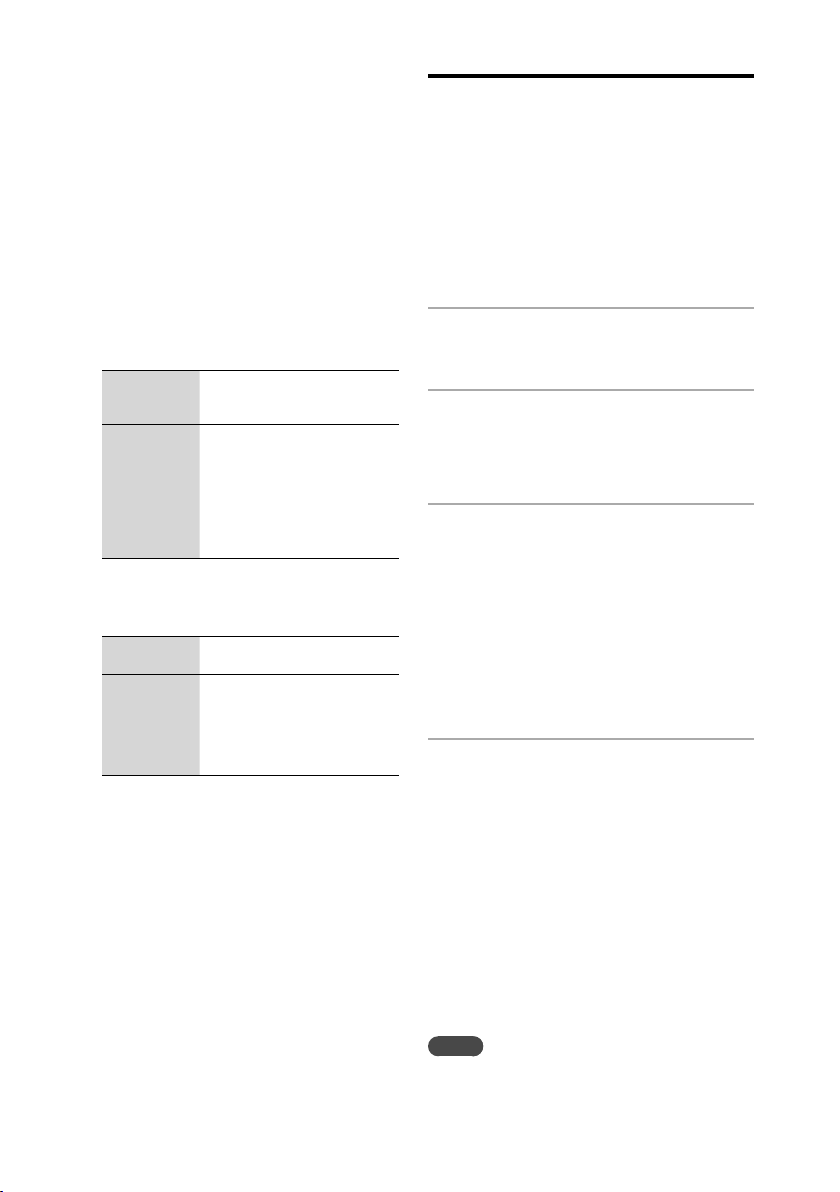
Jeśli wybrano opcję [Custom] dla
ustawienia Address Setting
Jeśli wybrano opcję [Custom] w celu ręcznego
wprowadzenia ustawienia (krok 7 w sekcji
„Konfigurowanie urządzenia w celu podłączenia
go do sieci domowej” na stronie 19), wykonaj
następujące działania.
Wybierz opcję [Custom] w kroku 7
1
sekcji. „Konfigurowanie urządzenia w
celu podłączenia go do sieci domowej”
na stronie 19.
Wprowadź ustawienie IP Address
2
Setting.
Wybierz opcję [Auto (DHCP)] lub [Manual].
Auto (DHCP) Urządzenie automatycznie
Manual Wprowadź wartości adresu IP
Wprowadź ustawienie DNS server
3
setting.
Wybierz opcję [Auto] lub [Manual].
Auto Urządzenie automatycznie
Manual Zostanie wyświetlone okno
Wykonaj krok 8 z sekcji
4
„Konfigurowanie urządzenia w celu
podłączenia go do sieci domowej” na
stronie 19.
konfiguruje adres IP, maskę
podsieci i bramę domyślną.
i maski podsieci, a następnie
naciśnij i przytrzymaj przycisk
ENTER. Kiedy pojawi się ekran
ustawiania bramy domyślnej,
wprowadź wartości dla bramy,
a następnie naciśnij przycisk
ENTER.
konfiguruje serwer DNS.
konfiguracji serwera DNS. Podaj
DNS1 (podstawowy serwer
DNS) i DNS2 (dodatkowy serwer
DNS), a następnie naciśnij
przycisk ENTER.
Konfigurowanie urządzenia w celu podłączenia go do sieci domowej za pomocą łącza AOSS
Jeśli używasz zgodnego z AOSS routera
bezprzewodowego, punktu dostępu do
bezprzewodowej sieci LAN lub stacji
bezprzewodowej „GIGA JUKE”, możesz
konfigurować sieć bezprzewodową przez
połączenie AOSS.
Wybierz opcję [Settings] z menu
1
Home.
Zostanie wyświetlone menu Settings.
Wybierz opcję [Network Setting].
2
Na ekranie pojawi się komunikat „Switch
to Home Network, when the setting is
completed.”. Wybierz opcję [OK], aby
kontynuować.
Wybierz kolejno opcje [Connection
3
Setting] – [AOSS].
Postępuj zgodnie z instrukcjami
wyświetlanymi na ekranie. Po wyświetleniu
prośby o naciśnięcie przycisku AOSS naciśnij
i przytrzymaj przycisk AOSS na routerze
bezprzewodowym/punkcie dostępu do
bezprzewodowej sieci LAN, dopóki nie
zamiga wskaźnik AOSS lub SECURITY.
Router bezprzewodowy/punkt dostępu
do bezprzewodowej sieci LAN zostaną
automatycznie skonfigurowane.
Po wyświetleniu komunikatu „AOSS
4
setting with wireless station/access
point is completed.” naciśnij przycisk
[OK].
Urządzenie przełączy się w tryb Home
Network i pojawi się ekran wyboru
serwera. Szczegółowe informacje dotyczące
odtwarzania danych dźwiękowych
zapisanych na komputerze można znaleźć w
sekcji „Odtwarzanie danych dźwiękowych
zapisanych na komputerze” (strona 34).
Szczegółowe informacje dotyczące słuchania
radia internetowego można znaleźć w sekcji
„Słuchanie radia internetowego” (strona 33).
20
Uwaga
Jeśli urządzenie i router bezprzewodowy, punkt dostępu
do bezprzewodowej sieci LAN lub stacja bezprzewodowa
„GIGA JUKE” znajdują się w zbyt dużej odległości
od siebie, mogą wystąpić trudności z nawiązaniem
PL
połączenia. W takim przypadku należy zbliżyć je do siebie.
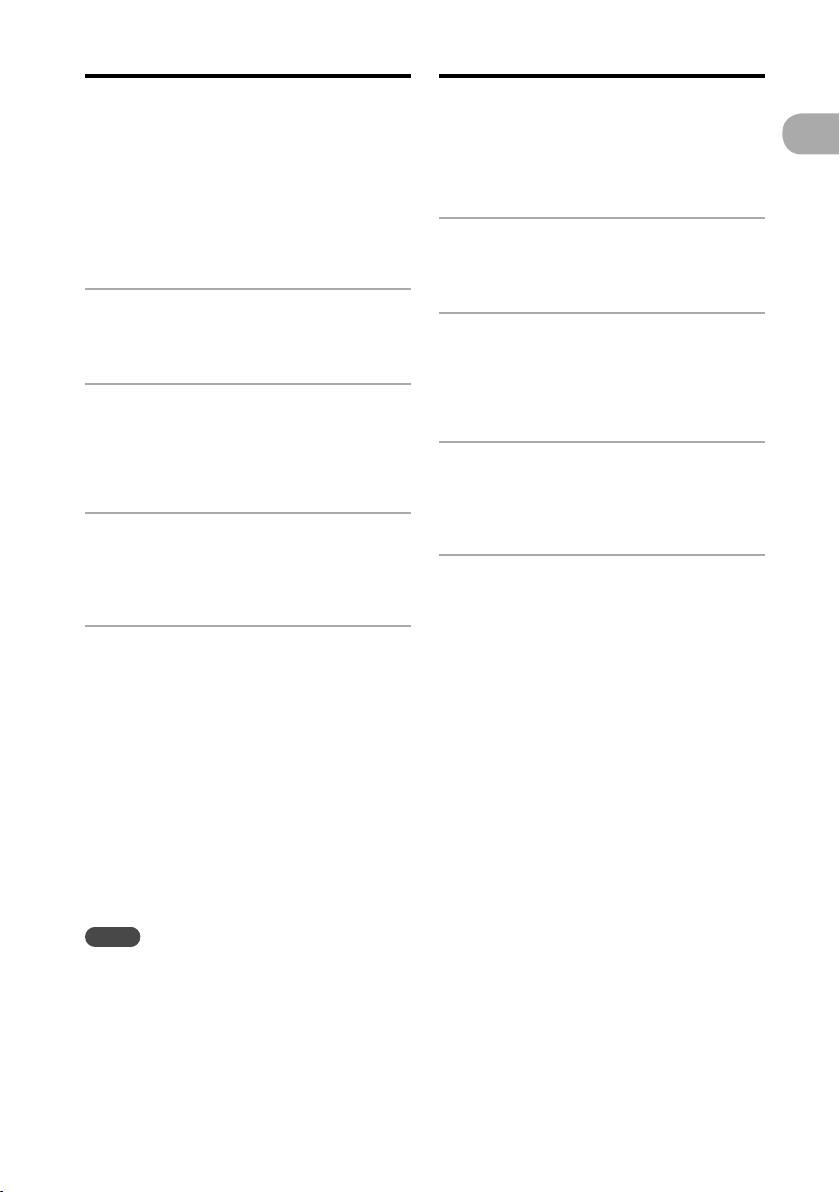
Konfigurowanie urządzenia w celu podłączenia go do sieci domowej za pomocą łącza Instant (S-IWS)
Jeśli masz serwer muzyczny Sony „GIGA JUKE”
i łączysz się z siecią domową za pomocą łącza
Instant (S-IWS), możesz skonfigurować sieć
bezprzewodową przy użyciu łącza Instant (S-IWS).
Wybierz opcję [Settings] z menu
1
Home.
Zostanie wyświetlone menu Settings.
Wybierz opcję [Network Setting].
2
Na ekranie pojawi się komunikat „Switch
to Home Network, when the setting is
completed.”. Wybierz opcję [OK], aby
kontynuować.
Wybierz kolejno opcje [Connection
3
Setting] – [Instant (S-IWS)].
Postępuj zgodnie z instrukcjami
wyświetlanymi na ekranie.
Po wyświetleniu komunikatu „Instant
4
(S-IWS) setting with wireless station
is completed.” wybierz opcję [OK].
Urządzenie przełączy się w tryb Home
Network i pojawi się ekran wyboru
serwera. Szczegółowe informacje dotyczące
odtwarzania danych dźwiękowych
zapisanych na komputerze można znaleźć w
sekcji „Odtwarzanie danych dźwiękowych
zapisanych na komputerze” (strona 34).
Szczegółowe informacje dotyczące słuchania
radia internetowego można znaleźć w sekcji
„Słuchanie radia internetowego” (strona 33).
Ręczna konfiguracja serwera proxy
W zależności od wymagań usługodawcy
internetowego lub ustawień sieci konieczne może
być skonfigurowanie serwera proxy.
Wybierz opcję [Settings] z menu
1
Home.
Zostanie wyświetlone menu Settings.
Wybierz opcję [Network Setting].
2
Na ekranie pojawi się komunikat „Switch
to Home Network, when the setting is
completed.”. Wybierz opcję [OK], aby
kontynuować.
Wybierz kolejno opcje [Proxy
3
Setting] – [On].
Określ adres IP i numer portu, a następnie
naciśnij i przytrzymaj przycisk ENTER.
Po wyświetleniu komunikatu „Switch
4
proxy settings.” wybierz opcję [OK].
Urządzenie przełączy się w tryb Home
Network i pojawi się ekran wyboru
serwera. Szczegółowe informacje dotyczące
odtwarzania danych dźwiękowych
zapisanych na komputerze można znaleźć w
sekcji „Odtwarzanie danych dźwiękowych
zapisanych na komputerze” (strona 34).
Szczegółowe informacje dotyczące słuchania
radia internetowego można znaleźć w sekcji
„Słuchanie radia internetowego” (strona 33).
Pierwsze kroki
Uwaga
Połączenie Instant (S-IWS) jest zalecane, jeśli urządzenie
ma być połączone tylko z serwerem muzycznym „GIGA
JUKE”. Przy podłączaniu urządzenia do komputera
zalecane jest połączenie ręczne lub AOSS, ponieważ
pozwalają one na uzyskanie wyższego poziomu
zabezpieczeń niż połączenie Instant (S-IWS). Jeśli
priorytetem jest poziom zabezpieczeń, użyj połączenia
ręcznego lub AOSS.
21
PL
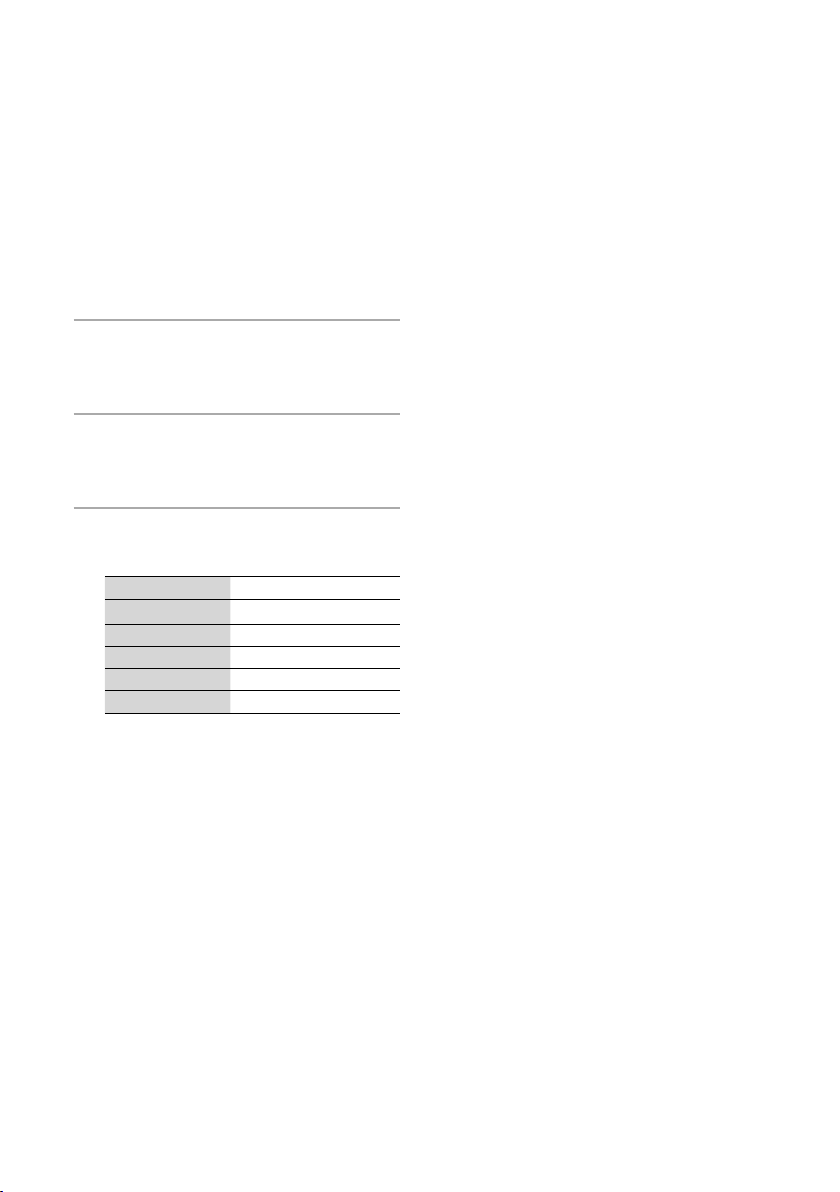
Wybieranie języka wyświetlania
Jako język wyświetlania można wybrać język
angielski, francuski, niemiecki, włoski lub
hiszpański.
Wybierz opcję [Settings] z menu
1
Home.
Zostanie wyświetlone menu Settings.
Wybierz opcje [Remote Control] –
2
[Language].
Zostanie wyświetlony ekran wyboru języka.
Wybierz żądany język, a następnie
3
naciśnij przycisk ENTER.
Ekran Wybrany język
English angielski
Français francuski
Deutsch niemiecki
Italiano włoski
Espańol hiszpański
(: Ustawienie fabryczne)
Zawartość ekranu zostanie wyświetlona w
wybranym języku.
22
PL
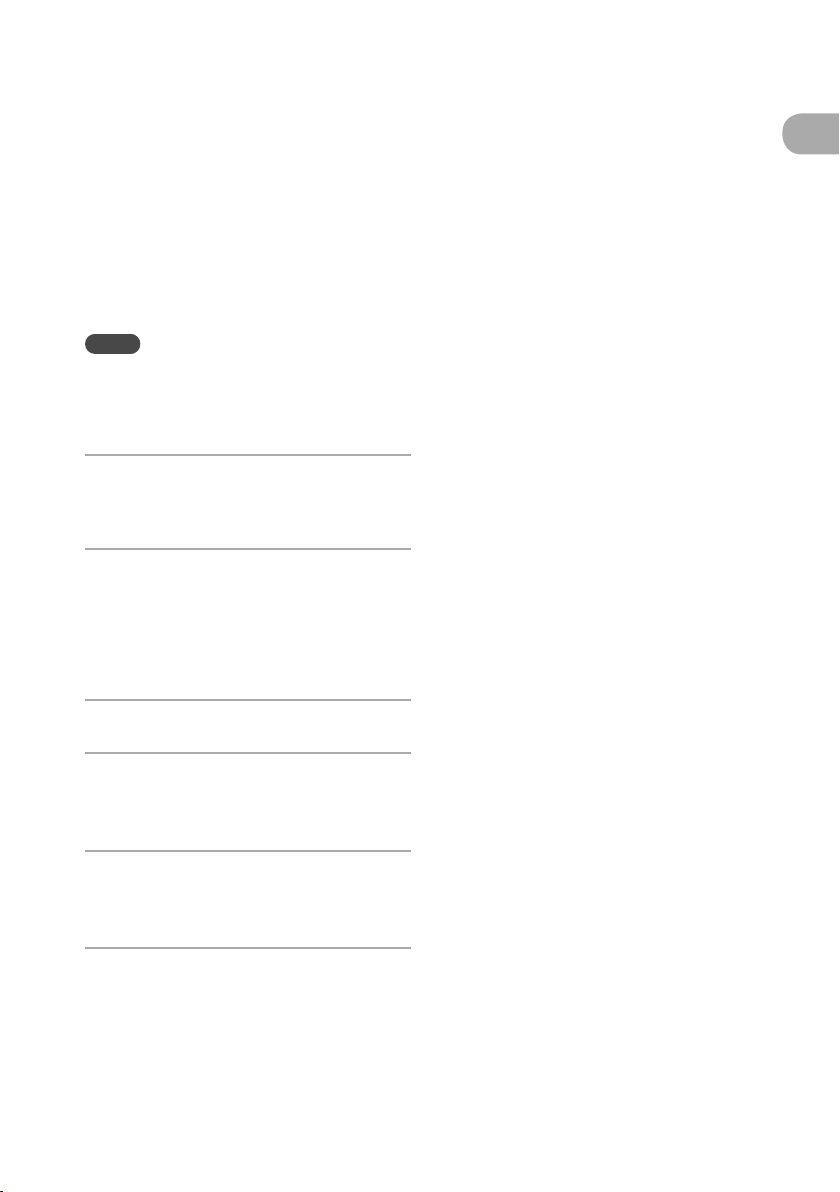
Ustawianie zegara
Pierwsze kroki
Godzina na zegarze musi być ustawiona
prawidłowo, aby niektóre funkcje działały
poprawnie. Aby ustawić zegar, należy wykonać
poniższą procedurę.
Uwaga
Urządzenie jest fabrycznie ustawione na automatyczne
rozpoczynanie wyświetlania demonstracji, jeśli przez
około 60 sekund nie zostanie wykonana żadna czynność.
Aby wyłączyć automatyczne odtwarzanie demonstracji,
należy ustawić zegar.
Wybierz opcję [Settings] z menu
1
Home.
Zostanie wyświetlone menu Settings.
Wybierz opcje [Common Setting] –
2
[Clock Setting].
Jeśli zegar nie został ustawiony, pojawi się
wskaźnik „0:00”. Jeśli zegar został ustawiony,
pojawi się bieżąca godzina. Czas zegara jest
wyświetlany w formacie 24-godzinnym.
Wybierz opcję [Change].
3
Naciśnij przycisk /, aby ustawić
4
godzinę, a następnie naciśnij przycisk
ENTER.
Aby anulować procedurę
Wybierz opcję [Cancel] w kroku 6 lub naciśnij
przycisk HOME.
Aby wrócić do poprzedniego ekranu
Naciśnij przycisk BACK.
Naciśnij przycisk /, aby ustawić
5
minutę, a następnie naciśnij przycisk
ENTER.
Wybierz opcję [OK].
6
23
PL
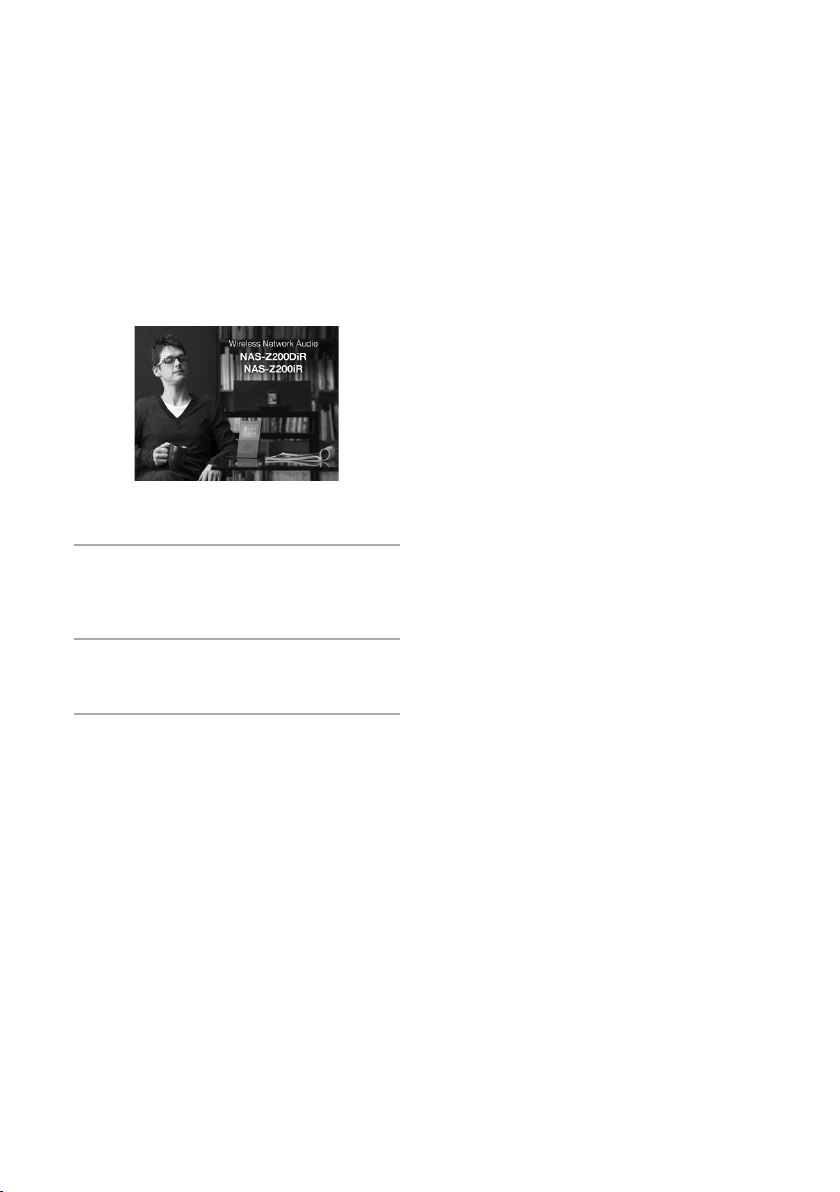
Anulowanie automatycznej demonstracji
Wyświetlacz pilota jest fabrycznie ustawiony
na automatyczne podświetlenie i odtworzenie
demonstracji nawet w przypadku wyłączenia
zasilania.
Aby wyłączyć automatyczną demonstrację, należy
wykonać poniższe czynności.
Wybierz opcję [Settings] z menu
1
Home.
Zostanie wyświetlone menu Settings.
Wybierz opcje [Common Setting] –
2
[Demonstration].
Wybierz opcję [Off].
3
Aby rozpocząć automatyczną demonstrację,
wybierz opcję [On]*1.
*1 Ustawienie fabryczne
Informacje o automatycznej
demonstracji
Po ustawieniu zegara ustawienie demonstracji jest
automatycznie zmieniane na [Off] i demonstracja
się nie rozpoczyna.
Jeśli opcja wyświetlania demonstracji jest
ustawiona jako [On], odtwarzanie demonstracji
rozpocznie się automatycznie po 60 sekundach
nieaktywności (po wyłączeniu zasilania i
umieszczeniu pilota w ładowarce).
24
PL
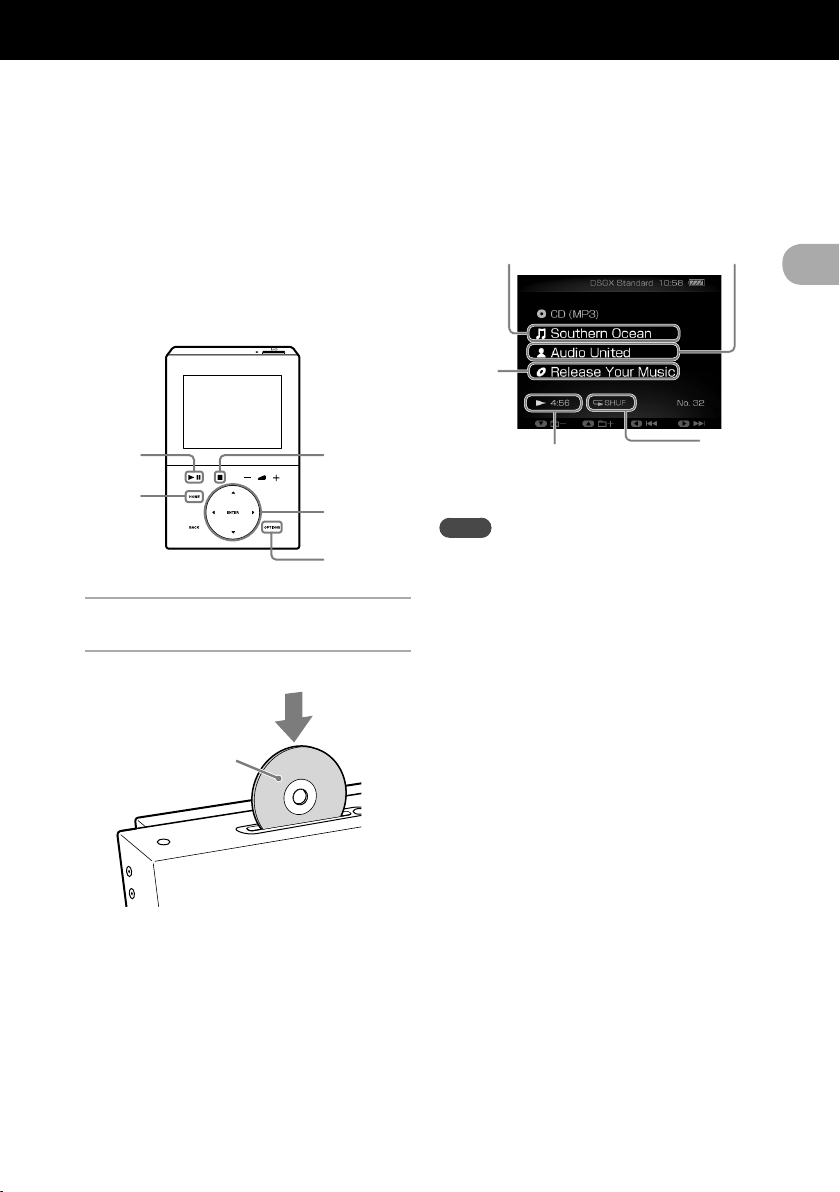
Odtwarzanie płyty CD
Operacje
Urządzenie umożliwia odtwarzanie płyt CD audio
i płyt CD-R/RW zawierających utwory muzyczne
w formacie MP3. Szczegółowe informacje na temat
odtwarzanych płyt można znaleźć na stronie 66.
HOME
Wybierz funkcję CD z menu Home.
1
Włóż płytę do szczeliny na płyty.
2
Włóż płytę stroną
z nadrukiem do
przodu.
///
ENTER
OPTIONS
/
Po włożeniu płyty odtwarzanie rozpocznie się
automatycznie.
Po włożeniu płyty MP3 zostaną wyświetlone
informacje znacznika ID3.
Nazwa utworu lub pliku
Nazwa albumu
lub folderu
Wskaźnik odtwarzania
i informacje o czasie
(czas odtwarzania)
Nazwa wykonawcy
Uwagi
Po włączeniu urządzenia płyta nie zostanie
wciągnięta do szczeliny, dopóki na wyświetlaczu
nie pojawi się komunikat „No Disc”. Nie wolno
wpychać płyty, dopóki nie zostanie wyświetlony
komunikat „No Disc”.
Nie wolno wkładać płyt o niestandardowych
kształtach (np. w kształcie serca, kwadratu,
gwiazdy). W przeciwnym wypadku płyta
może wpaść do urządzenia i spowodować
nieodwracalne uszkodzenia.
Nie wolno używać płyt, na których znajduje się taśma,
klej itp., ponieważ może to spowodować awarię
urządzenia.
Aby włożyć płytę, która pojawiła się w szczelinie po
naciśnięciu przycisku na urządzeniu, nie należy jej
popychać, tylko wyjąć ze szczeliny i włożyć ponownie.
Nie wolno wyłączać urządzenia, gdy płyta znajduje się
częściowo w szczelinie. Może to spowodować upadek
płyty.
Podczas wysuwania płyty należy trzymać ją za
krawędzie. Nie wolno dotykać jej powierzchni.
Nie wolno wpychać płyty do szczeliny, gdy urządzenie
jest wyłączone. Może to spowodować awarię
urządzenia.
Nie wolno wkładać płyt o średnicy 8 cm z dołączonym
adapterem. Może to spowodować awarię urządzenia.
Nie wolno wkładać żadnych przedmiotów do szczeliny.
Może to spowodować hałas lub awarię urządzenia.
Operacje
Tryb
odtwarzania
25
PL
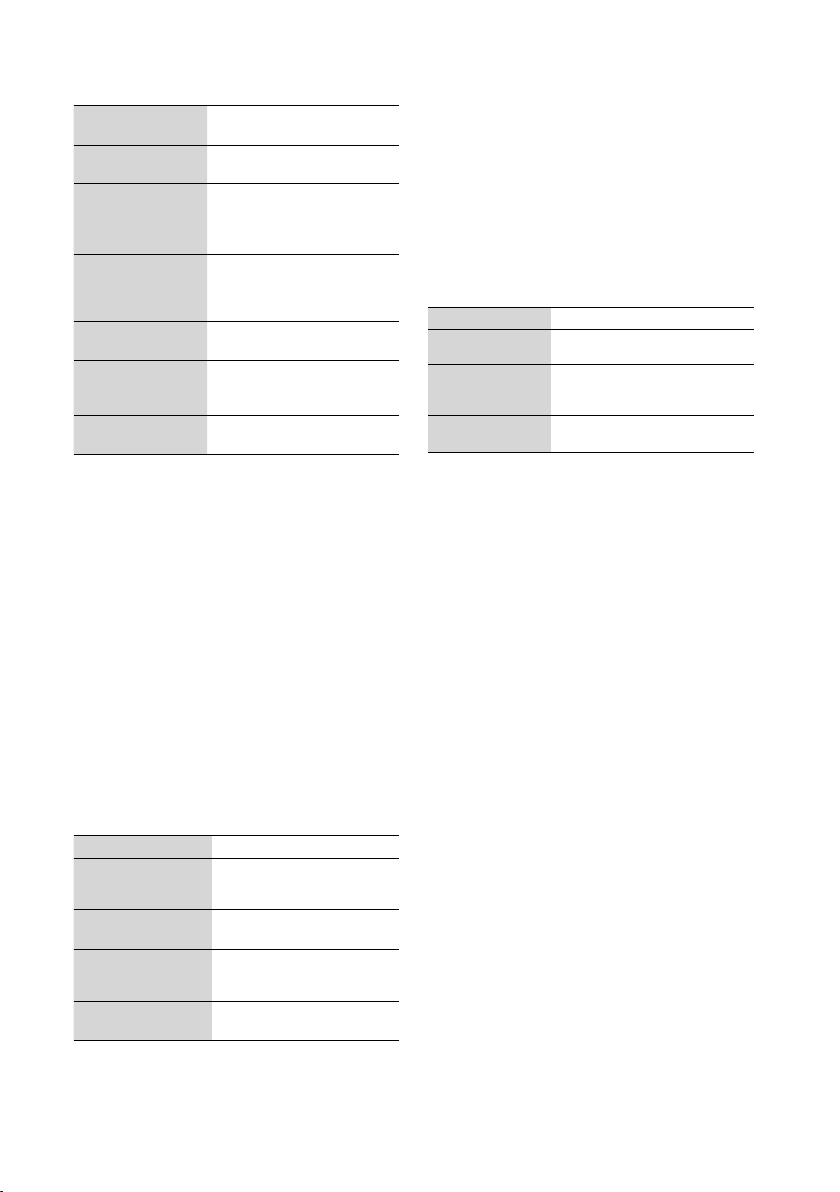
26
PL
Inne czynności
Aby Wykonaj następujące
Zatrzymać
odtwarzanie
Wstrzymać
odtwarzanie
Znaleźć wybrane
miejsce w utworze/
pliku
Wybrać utwór/plik
Wybrać folder
(dotyczy tylko płyt
MP3)
Wysunąć płytę
Uwagi dotyczące wkładania/wysuwania płyty
Po włożeniu lub wysunięciu płyty urządzenie
automatycznie zmienia funkcję na CD, nawet jeśli
wcześniej została wybrana inna funkcja.
Jeśli płyta zostanie wsunięta podczas nagrywania
audycji FM/AM/DAB lub dźwięku z urządzenia
zewnętrznego (strona 43), nagrywanie zostanie
zatrzymane i nastąpi przełączenie urządzenia na
funkcję CD.
Nie można wysunąć płyty w poniższych przypadkach.
— Podczas nagrywania lub przesyłania danych
dźwiękowych do urządzenia USB.
— Podczas usuwania plików lub folderów
dźwiękowych w urządzeniu USB.
czynności:
Naciśnij przycisk .
Naciśnij przycisk .
Naciśnij ponownie
przycisk , aby wznowić
odtwarzanie.
Podczas odtwarzania naciśnij
i przytrzymaj przycisk /,
a następnie zwolnij go w
wybranym momencie.
Naciśnij przycisk /, aby
wybrać utwór/plik.
Naciśnij przycisk /, aby
wybrać folder.
Naciśnij przycisk na
urządzeniu głównym.
Zmienianie trybu odtwarzania
Tryb odtwarzania można zmienić, gdy
odtwarzanie jest zatrzymane.
Należy nacisnąć przycisk OPTIONS, aby przejść
do menu Options, wybrać opcję [Play Mode], a
następnie wybrać odpowiedni tryb odtwarzania.
Tryb odtwarzania Opis
Continue Urządzenie odtwarza kolejno
Folder Continue*1Urządzenie odtwarza kolejno
Shuffle Urządzenie odtwarza losowo
Folder Shuffle*1Urządzenie odtwarza losowo
(: Ustawienie fabryczne)
*1 Podczas odtwarzania płyty CD-DA (audio) funkcja
„Folder Continue” działa tak samo, jak zwykła funkcja
odtwarzania „Continue”, a funkcja „Folder Shuffle”
działa tak samo, jak zwykła funkcja odtwarzania
„Shuffle”.
wszystkie utwory/pliki z
włożonej płyty.
pliki z wybranego folderu.
wszystkie utwory/pliki z
włożonej płyty.
pliki z wybranego folderu.
Uwaga dotycząca trybu odtwarzania losowego
Jeśli wyłączono urządzenie, ustawienie wybranego trybu
odtwarzania losowego („Shuffle” lub „Folder Shuffle”)
zostanie wyczyszczone i przywrócony będzie zwykły tryb
odtwarzania.
Aby zmienić tryb powtarzania
W wybranym trybie odtwarzania można określić
powtarzanie utworów.
Należy nacisnąć przycisk OPTIONS, aby przejść
do menu Options, wybrać opcję [Repeat], a
następnie wybrać odpowiedni tryb powtarzania.
Tryb Repeat Opis
Off
All
1 Track Urządzenie powtarza odtwarzanie
(: Ustawienie fabryczne)
Uwagi dotyczące odtwarzania płyty MP3
Na płycie zawierającej pliki MP3 nie należy zapisywać
innych typów plików ani niepotrzebnych folderów.
Foldery, które nie zawierają plików MP3, są pomijane.
Pliki MP3 są odtwarzane w kolejności, w jakiej zostały
nagrane na płycie.
Urządzenie umożliwia odtwarzanie tylko plików MP3 z
rozszerzeniem „.mp3”.
Jeśli na płycie znajdują się pliki z rozszerzeniem „.mp3”,
które nie są plikami w formacie MP3, urządzenie może
ulec awarii lub generować szum, który może uszkodzić
zestaw głośnikowy.
Maksymalna liczba:
— folderów MP3 wynosi 999 (w tym folder główny),
— plików MP3 przechowywanych w folderze wynosi
150,
— plików MP3 przechowywanych na płycie wynosi
999,
— poziomów folderów (struktura drzewa plików)
wynosi 8.
Nie można zagwarantować zgodności z całym
oprogramowaniem do kodowania/zapisywania plików
MP3, ze wszystkimi urządzeniami do nagrywania
ani nośnikami. W przypadku niezgodnych płyt MP3
mogą występować szumy lub przerwy w odtwarzaniu
dźwięku albo płyty te mogą nie być odtwarzane.
Uwagi dotyczące odtwarzania płyt wielosesyjnych
Urządzenie może odtwarzać płyty CD nagrane w trybie
Multi Session, gdy plik MP3 znajduje się w pierwszej
sesji. Pozostałe pliki MP3 nagrane w późniejszych
sesjach mogą być także odtwarzane.
Jeśli płyta zaczyna się sesją CD-DA (lub MP3), jest
ona rozpoznawana jako płyta CD-DA (lub MP3), a
pozostałe sesje nie są odtwarzane.
Płyta CD w formacie mieszanym jest rozpoznawana
jako płyta CD-DA (audio).
Powtarzanie utworów jest
wyłączone.
Urządzenie powtarza odtwarzanie
wszystkich utworów/plików w
wybranym trybie odtwarzania.
wybranego utworu/pliku.
